Page 1
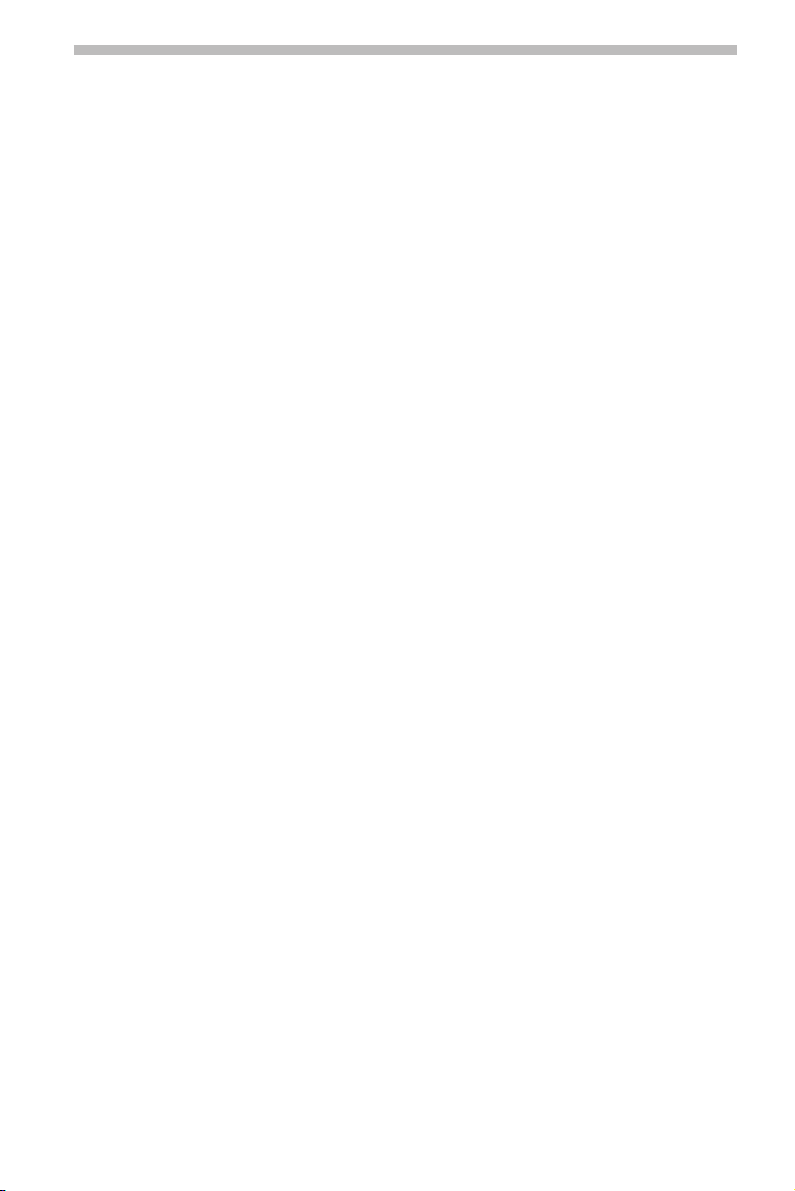
Inhoud
Inhoud
Algemene aanwijzingen . . . . . . . . . . . . . . . . . . . . . . . . . . . . . . . . . . . 2
Verklaring van de symbolen . . . . . . . . . . . . . . . . . . . . . . . . . . . . . . . . 2
Voor uw veiligheid! . . . . . . . . . . . . . . . . . . . . . . . . . . . . . . . . . . . . 3
Over het functioneren van uw navigatiesysteem . . . . . . . . . . . . . . . . . . . . 4
Onderhoud en verzorging . . . . . . . . . . . . . . . . . . . . . . . . . . . . . . . . . 5
Bediening . . . . . . . . . . . . . . . . . . . . . . . . . . . . . . . . . . . . . . . . . . . 6
Afstandsbedieningen . . . . . . . . . . . . . . . . . . . . . . . . . . . . . . . . . . . 6
In- en uitschakelen . . . . . . . . . . . . . . . . . . . . . . . . . . . . . . . . . . . . .8
Volume instellen . . . . . . . . . . . . . . . . . . . . . . . . . . . . . . . . . . . . . .8
Wegenkaarten-DVD/CD plaatsen/verwisselen . . . . . . . . . . . . . . . . . . . . . . 9
Bediening van de menu’s . . . . . . . . . . . . . . . . . . . . . . . . . . . . . . . . . 9
Hoofdmenu . . . . . . . . . . . . . . . . . . . . . . . . . . . . . . . . . . . . . . . . 10
Navigatie. . . . . . . . . . . . . . . . . . . . . . . . . . . . . . . . . . . . . . . . . . . 11
Korte inleiding . . . . . . . . . . . . . . . . . . . . . . . . . . . . . . . . . . . . . . 11
Invoer bestemmingen . . . . . . . . . . . . . . . . . . . . . . . . . . . . . . . . . . 12
Viapunten (tussenstops) . . . . . . . . . . . . . . . . . . . . . . . . . . . . . . . . . 16
Begeleiding . . . . . . . . . . . . . . . . . . . . . . . . . . . . . . . . . . . . . . . .17
TMC-verkeersinformatie . . . . . . . . . . . . . . . . . . . . . . . . . . . . . . . . . 22
Dynamische routeplanning. . . . . . . . . . . . . . . . . . . . . . . . . . . . . . . . 25
Menu „Info“ . . . . . . . . . . . . . . . . . . . . . . . . . . . . . . . . . . . . . . . 26
De boordcomputer . . . . . . . . . . . . . . . . . . . . . . . . . . . . . . . . . . . . 26
Adresboek. . . . . . . . . . . . . . . . . . . . . . . . . . . . . . . . . . . . . . . . . 27
Menu Noodgeval . . . . . . . . . . . . . . . . . . . . . . . . . . . . . . . . . . . . . 28
Telefoon . . . . . . . . . . . . . . . . . . . . . . . . . . . . . . . . . . . . . . . . . . . 29
Menu Telefoon . . . . . . . . . . . . . . . . . . . . . . . . . . . . . . . . . . . . . . 29
Bellen . . . . . . . . . . . . . . . . . . . . . . . . . . . . . . . . . . . . . . . . . . . 30
SMS (Short Message Service) . . . . . . . . . . . . . . . . . . . . . . . . . . . . . . . 34
Telefooninstellingen . . . . . . . . . . . . . . . . . . . . . . . . . . . . . . . . . . . 36
Configuratie . . . . . . . . . . . . . . . . . . . . . . . . . . . . . . . . . . . . . . . . . 37
Navigatiesysteem aanpassen . . . . . . . . . . . . . . . . . . . . . . . . . . . . . . . 37
C-IQ – Intelligent Content On Demand . . . . . . . . . . . . . . . . . . . . . . . . . . 42
C-IQ – uw toegang tot kaart-, verkeers- en reisinformatie . . . . . . . . . . . . . . . 42
Menu C-IQ. . . . . . . . . . . . . . . . . . . . . . . . . . . . . . . . . . . . . . . . . 43
Systeem registreren en product activeren . . . . . . . . . . . . . . . . . . . . . . . . 43
Functie Infopunten . . . . . . . . . . . . . . . . . . . . . . . . . . . . . . . . . . . . 47
Reisinformatie . . . . . . . . . . . . . . . . . . . . . . . . . . . . . . . . . . . . . . 47
Aanhangsel . . . . . . . . . . . . . . . . . . . . . . . . . . . . . . . . . . . . . . . . . 49
TMC-symbolen . . . . . . . . . . . . . . . . . . . . . . . . . . . . . . . . . . . . . . 49
Fabrieksinstellingen . . . . . . . . . . . . . . . . . . . . . . . . . . . . . . . . . . . 50
Bluetooth Pairing (koppeling tussen mobiele telefoon en CIX 3000 Blue) . . . . . . . 51
1
Page 2
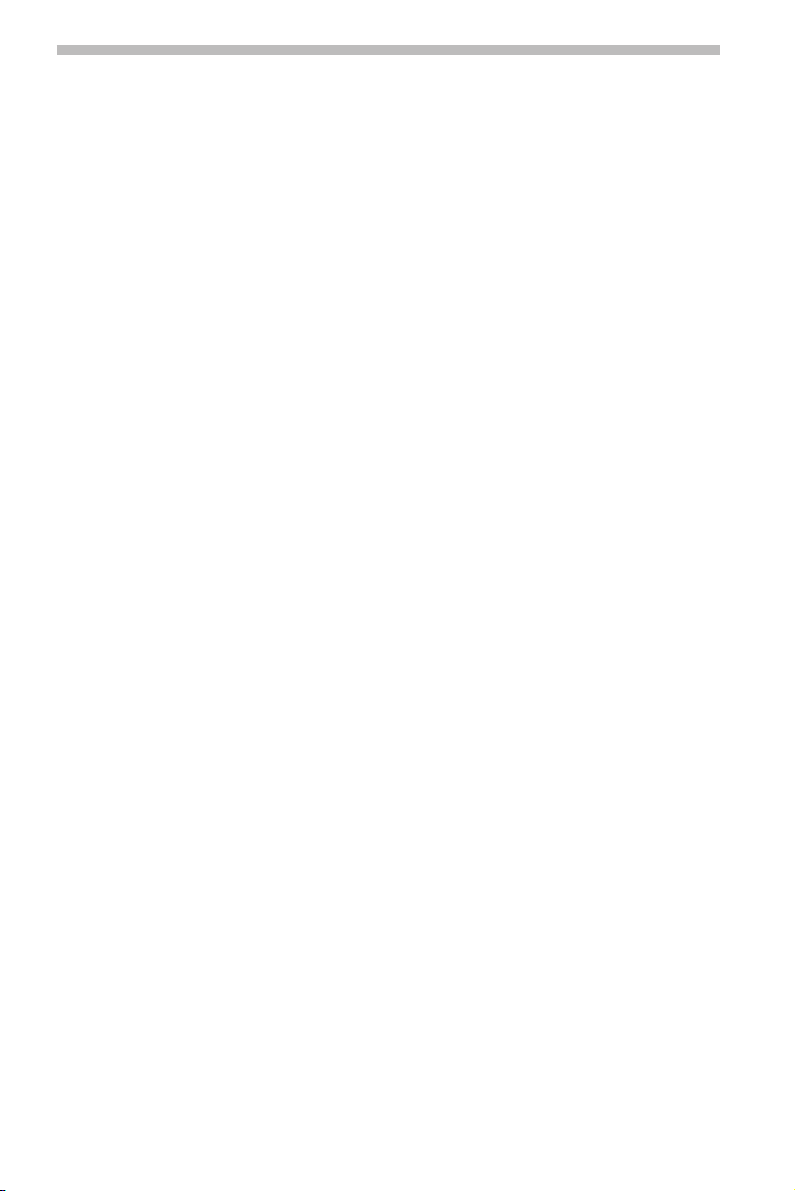
2
Algemene aanwijzingen
Verklaring van de symbolen
In deze gebruiksaanwijzing worden de volgende symbolen gebruikt:
Met dit symbool worden veiligheidsaanwijzingen of waarschuwingen aangeduid. Deze
A
bevatten belangrijke informatie over het veilige gebruik van het apparaat. Indien deze aan
wijzing niet wordt opgevolgd, bestaat er kans op materiële schade of verwondingen. Volg
deze aanwijzingen daarom altijd nauwkeurig op.
geeft aan dat u iets moet doen.
☞
staat voor de reactie van het apparaat.
:
geeft u extra informatie.
✎
geeft een opsomming aan.
❑
„ “ Begrippen tussen aanhalingstekens geven een beeldschermmenuoptie aan.
Voor vragen m.b.t. onze de multimediasystemen staat in de meeste landen een hotline
ter beschikking. Voor de actuele telefoonnummers verwijzen wij u naar de volgende
website:
www.vdodayton.com
© 2005 Siemens VDO Trading GmbH
Alle rechten voorbehouden.
Deze gebruiksaanwijzing is beschermd door het auteursrecht.
Technische en optische wijzigingen en drukfouten voorbehouden.
-
Page 3
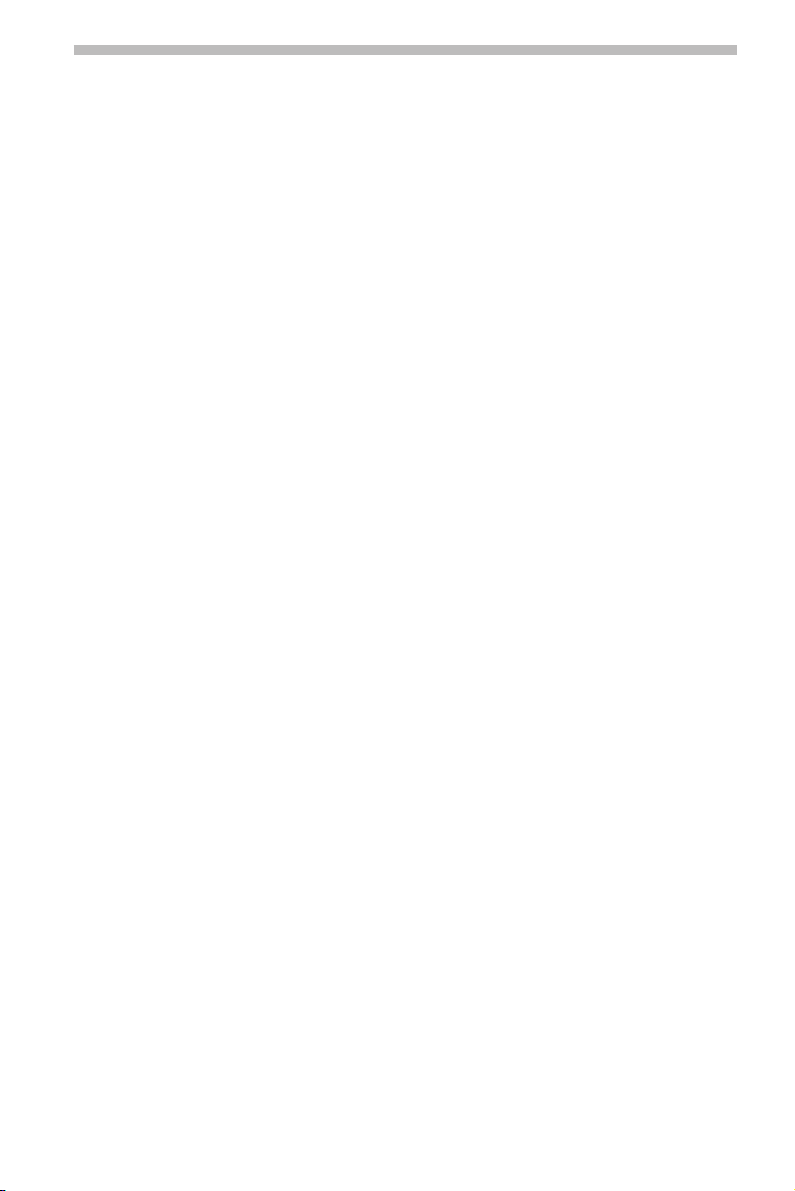
Algemene aanwijzingen
Voor uw veiligheid!
Het gebruik van het navigatiesysteem ontslaat u in geen geval van uw verantwoordelijk
A
heid als bestuurder. De geldende verkeersregels en de huidige verkeerssituatie moeten altijd
worden opgevolgd. Deze hebben altijd voorrang op de door het navigatiesysteem gegeven
aanwijzingen wanneer de momentele verkeerssituatie en de aanwijzingen van het navigatie
systeem elkaar tegenspreken.
Het systeem houdt geen rekening met de relatieve veiligheid van de voorgestelde routes.
A
Met wegversperringen, wegwerkzaamheden, hoogte- of gewichtsbeperkingen, verkeers- of
weersomstandigheden of andere invloeden die de veiligheid of de rijtijd van de route beïn
vloeden, wordt bij de voorgestelde routes geen rekening gehouden. Controleer de geschiktheid
van de voorgestelde routes naar eigen goeddunken. Gebruik de functie „Alternatieve Route”
om betere routevoorstellen te krijgen of rijd gewoon de route die u het best lijkt en laat de
automatische routeherberekening een nieuwe route plannen.
Met het oog op de verkeersveiligheid mogen gegevens alleen aan het vóór de rit of bij
A
stilstaand voertuig in het navigatiesysteem en de telefoon worden ingevoerd.
De wettelijke, actuele maximumsnelheid in het wegverkeer heeft altijd prioriteit boven
A
de opgeslagen waarden op de gegevens-CD/DVD. Het kan niet onder alle omstandigheden
altijd worden gegarandeerd dat de snelheidswaarden van het navigatiesysteem met die van
de actuele verkeerssituatie overeenstemmen.
In sommige gebieden kan het voorkomen dat niet alle informatie over een bepaalde weg
A
is opgenomen. Zo kan bijvoorbeeld geen informatie beschikbaar zijn over „verboden in te rijden”
in voetgangersgebieden, de rijrichting van een straat met eenrichtingsverkeer, of „verboden
af te slaan”. In deze gebieden geeft het navigatiesysteem een waarschuwing. Neem altijd de
verkeersborden en verkeersregels in acht.
A
Zorg ervoor, dat iedereen die uw multimediasysteem gebruikt, toegang heeft tot deze
gebruiksaanwijzing en de richtlijnen en adviezen vóór het gebruik van het systeem heeft gelezen.
A
Als uw monitor op een flexibele houder is gemonteerd, stelt u de monitor zo in dat u snel
en gemakkelijk op het beeldscherm kunt kijken en reflectie en verblinding worden vermeden.
Parkeer uw auto op een veilige plek voordat u instellingen uitvoert.
A
Is uw monitor op een vaste houder gemonteerd, controleer dan of deze door uw dealer
volgens de bovenstaande adviezen is ingebouwd. De monitor mag niet zodanig worden inge
bouwd, dat deze het zicht op belangrijke zaken in het kader van de veilige besturing van het
voertuig belemmert (bijv. straat, spiegels, instrumenten, directe omgeving van het voertuig).
Bovendien mag de monitor niet in het werkingsgebied van de airbags worden gemonteerd.
A
Kijk alleen op het beeldscherm als dit zonder gevaar mogelijk is. Als u lange tijd op het
beeldscherm moet kijken, stop dan eerst op een veilige plek.
A
Bewaar de afstandsbediening altijd op een veilige plaats. Niet-vastgezette voorwerpen
kunnen bij een noodstop of een ongeval rondvliegen en bij inzittenden lestel veroorzaken.
A
De in „Boordcomputer” van het systeem weergegeven waarden voor de huidige snelheid,
de reistijd en de afgelegde afstand zijn berekend. De nauwkeurigheid kan niet in alle gevallen
worden gegarandeerd. Bij de snelheid is de snelheidsmeter altijd bindend.
-
3
-
-
-
k
Page 4
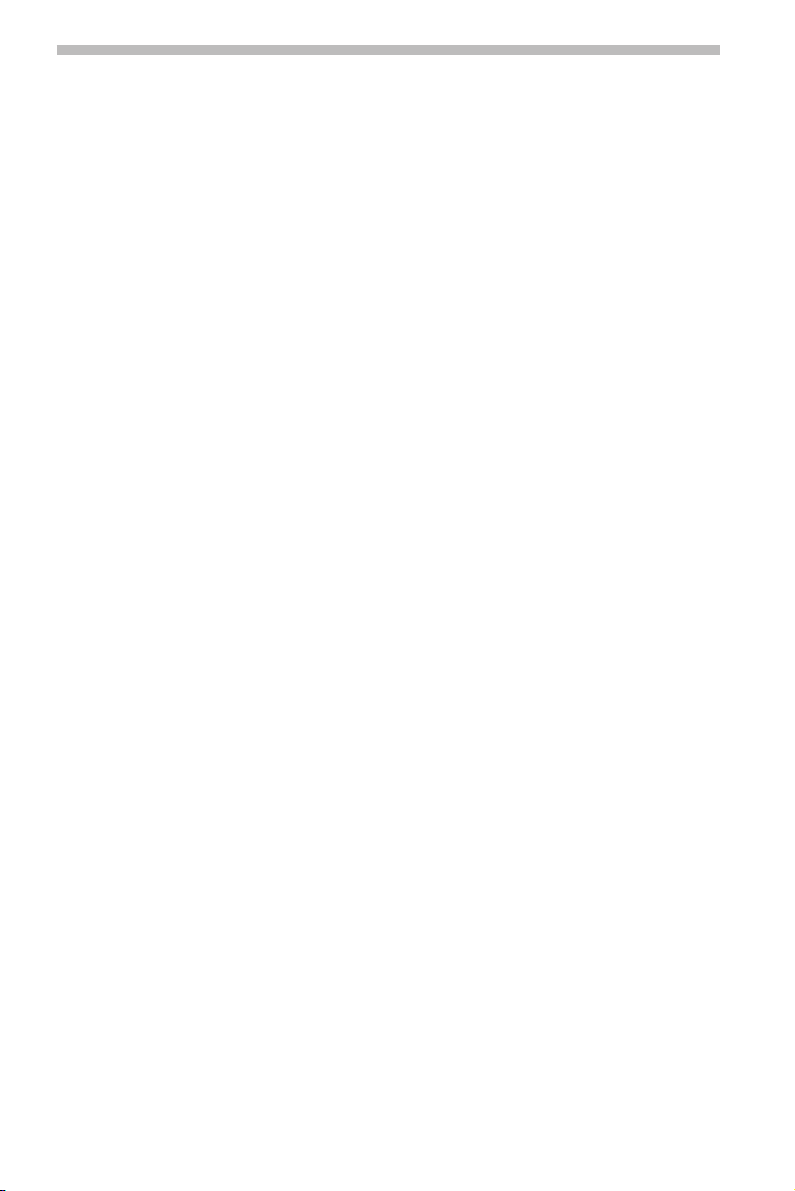
4
Algemene aanwijzingen
Als u in een noodgeval een hulpverlenende instantie (politie, brandweer, enz.) zoekt, ver
A
trouw dan niet alleen op het navigatiesysteem. Er kan niet worden gegarandeerd, dat alle
beschikbare hulpdiensten in uw omgeving in de database zijn opgeslagen. Handel naar eigen
goeddunken en bekwaamheid om in een dergelijke situatie snel hulp te krijgen.
Door telefoneren tijdens het rijden kan uw concentratie sterk afnemen waardoor u niet
A
meer goed op de weg let. Om het leven van de inzittenden en dat van de andere verkeersdeel
nemers niet in gevaar te brengen, is het verstandig om als bestuurder niet tijdens het rijden te
telefoneren. Neem de plaatselijk geldende voorschriften met betrekking tot het telefoneren
in de auto in acht.
-
Over het functioneren van uw navigatiesysteem
Dit multimediasysteem is een buitengewoon nuttig hulpmiddel in het dagelijks verkeer.
U voert simpelweg vóór het rijden de bestemming in, activeert „Begeleiding” en u
kunt vertrekken. Het navigatiesysteem geeft u rij-instructies in akoestische en visuele
vorm. Door de mobiele telefoon aan te sluiten kunt u in de auto veiliger en comfor
tabeler telefoneren. Een beperkt aantal bedieningstoetsen en een overzichtelijke menu
structuur zorgen voor een gemakkelijke bediening.
Functies
■
Sommige in deze handleiding beschreven functies kunnen alleen in combinatie met
accessoires worden gebruikt. Het is ook mogelijk dat functies in sommige landen niet
kunnen worden gebruikt, omdat de gegevens niet zijn geregistreerd. Vanwege de vele
functies is er omwille van het bedieningsgemak en de functionaliteit van afgezien om
alle instellingen willekeurig combineerbaar te kunnen gebruiken.
■ Afstandsgegevens
Op snelwegen wijken de afstanden tot afritten die het systeem aangeeft af van de verkeersborden. De borden op de snelwegen hebben betrekking op het begin van de afrit,
terwijl het navigatiesysteem altijd de afstand tot het eind van de uitrijstrook aangeeft.
Dat komt overeen met het punt waar de rijbanen zich splitsen.
■
Beperkingen bij gebruik (landspecifiek)
Als er op de onderste statusregel het symbool van een doorgestreepte hand verschijnt,
zijn de bedieningsopties tijdens het rijden sterk beperkt. Het activeren van deze functie
is afhankelijk van de landelijke wettelijke bepalingen.
■
GPS-ontvangst
Het systeem blijft in principe ook bij slechte GPS-ontvangst goed werken, hoewel dan
de nauwkeurigheid van de plaatsbepaling kan verminderen.
-
-
-
Page 5

Algemene aanwijzingen
Opstartprocedure
■
Als het voertuig langere tijd wordt geparkeerd, bewegen de satellieten zich intussen
in hun baan om de aarde voort. Na het inschakelen van het contact kan het daardoor
enkele minuten duren voordat het systeem weer voldoende satellieten kan ontvangen
en de signalen kan analyseren. Voldoende ontvangst (driedimensionale positie) kunt u
herkennen aan het zwarte satellietsymbool Ù in de ingestelde tekstkleur op het display.
Als de GPS-ontvangst niet voldoende is, blijft het satellietsymbool rood.
Bij het opstarten kan het navigatiesysteem u vertellen: „Rij naar de geplande route“.
Het systeem gaat ervan uit, dat het voertuig zich buiten een ingevoerde straat bevindt.
Als zich in dit gebied andere straten bevinden, kan het navigatiesysteem met meldingen
komen die niet kloppen. Het systeem gaat ervan uit, dat het voertuig zich in een andere
straat bevindt.
Automatische nieuwe routebepaling
■
Als u de aanwijzingen van het systeem niet opvolgt, plant het systeem automatisch een
nieuwe route.
Gebieden met beperkte wegeninformatie
■
In een aantal gebieden staat niet alle informatie over een weg op de wegenkaartenDVD/CD. Zo kunnen bijvoorbeeld afslagverboden, aanwijzingen over de rijrichting van
een weg met eenrichtingverkeer of het inrijverbod in een voetgangersgebied
ontbreken. Wanneer u een dergelijk gebied inrijdt, toont het navigatiesysteem een
waarschuwing.
Gedetailleerde uitleg over de werking van het navigatiesysteem vindt u ook op het
✎
internet onder www.vdodayton.com.
Onderhoud en verzorging
Gebruik geen wasbenzine, alcohol of andere oplosmiddelen. Gebruik het liefst alleen
een vochtige doek.
5
Page 6

6
Bediening
Afstandsbedieningen
Afhankelijk van de geleverde configuratie kunnen er verschillende afstandsbedieningen
zijn meegeleverd. De volledige functionaliteit is uitsluitend gegarandeerd als de juiste
afstandsbediening geactiveerd is.
Activeren van de juiste afstandsbediening
■
Kies „Instellingen–> Afstandsbediening” en activeer de gewenste afstandsbediening
☞
door de OK-toets in te drukken.
Als u ook nog een afstandsbediening op het stuur gebruikt, activeert u deze ook met
☞
een vinkje.
Stel de afstandsbediening met geplaatste batterijen niet aan de brandende zon bloot.
A
Actieve houder (accessoire)
■
Als u de afstandsbediening uitsluitend in de actieve houder gebruikt, raden wij u aan
om de batterijen uit de afstandsbediening te verwijderen. Het systeem kan worden be
diend als de afstandsbediening in de houder zit.
Melding Batterijen vervangen
■
Als het systeem niet meer op het indrukken van toetsen reageert, of het batterijsymbool
( op de statusregel verschijnt, moeten de batterijen in de afstandsbediening worden
vervangen.
Aanwijzingen:
In veel landen mogen lege batterijen niet bij het normale huisvuil worden gegooid.
Informeert u zich over de plaatselijke voorschriften voor de afvoer van lege batterijen.
Gebruik uitsluitend batterijen die niet leeglopen. Leeglopende batterijen kunnen de
afstandsbediening of uw auto beschadigen.
Stel de afstandsbediening niet bloot aan direct zonlicht of extreme hitte. De batterijen
ontladen zich bij hoge temperaturen en er bestaat gevaar voor leeglopen.
-
Page 7

Bediening
7
1
2
3
4
5
6
7
9
8
1
2
3
4
5
7
6
RC 5400 RC 5000
RC 5400
1 VOICE / ALT-R . . . Kort indrukken: Hiermee roept u de huidige gesproken begelei
dingsaanwijzing op.
Lang indrukken: Hiermee gaat u naar het menu „Alternatieve route“.
2 4, 6, 8, 2. . . . . Cursortoetsen, hiermee verplaatst u de cursor in menu’s.
3 OK . . . . . . . . . . . . Hiermee bevestigt u een keuze.
4 ESC . . . . . . . . . . . Kort indrukken: Hiermee gaat u naar het vorige menu.
Lang indrukken: Hiermee gaat u direct naar het hoofdmenu.
5 NAVIGATIE . . . . . Kort indrukken: Hiermee wijzigt u de weergavesoorten van het
begeleidingsscherm.
Lang indrukken: Hiermee gaat u direct naar het hoofdmenu.
6 VERMAAK . . . . . . Kort indrukken: Hiermee roept u de laatst gebruikte bron van ver-
maak op.
7 FAVORIETEN . . . . Deze toets kan naar eigen keuze worden geprogrammeerd, zodat
u direct toegang tot geselecteerde functies hebt. Voor gedetailleerde
informatie over het programmeren van de toets verwijzen wij u naar
het hoofdstuk „Configuratie“, pagina .
8 W, V . . . . . . . . . Volume-instelling.
9 HOME . . . . . . . . . Kort indrukken: Hiermee neemt u het onder „Thuis“ opgeslagen
adres in de begeleiding over.
Lang indrukken: Hiermee neemt u het onder „Werk“ opgeslagen
adres in de begeleiding over.
De toetsen y, z en x hebben met betrekking tot de navigatie geen functie.
-
RC 5000
1 ALT-R. . . . . . . . . . Hiermee gaat u naar het menu „Alternatieve Route“.
2 4, 6, 8, 2. . . . . Cursortoetsen, hiermee verplaatst u de cursor in menu’s.
3 OK . . . . . . . . . . . . Hiermee bevestigt u een keuze.
4 MENU . . . . . . . . . Hiermee roept u het hoofdmenu op.
5 KAART . . . . . . . . . Hiermee wijzigt u de weergavesoorten van het
6 -, + . . . . . . . . . Volume instellen.
7 REP. . . . . . . . . . . Hiermee roept u de huidige gesproken begeleidingsaanwijzing op.
begeleidingsscherm.
Page 8

8
Bediening
In- en uitschakelen
De navigatiecomputer wordt samen met het contact in- en uitgeschakeld.
Schakel het contact in.
☞
Zodra het navigatiesysteem gereed is voor gebruik, verschijnt op het beeldscherm een
:
aanwijzing voor het gebruik van het systeem.
Lees deze aanwijzing en druk ter bevestiging op de OK-toets van de afstandsbediening.
☞
Het hoofdmenu verschijnt.
:
Stand-by-modus
■
U zet het systeem als volgt in de stand-by-modus.
Kies „Stand-by“ in het hoofdmenu.
☞
Het beeldscherm en de gesproken begeleidingsaanwijzingen worden uitgeschakeld.
:
Druk op één van de cursortoetsen 4, 6, 8, 2 of op de OK-toets op de afstandsbe
☞
diening om de stand-by-modus weer te verlaten.
Als er een externe luidspreker aangesloten is, hoort u in de stand-by-modus nog steeds
✎
de gesproken aanwijzingen.
Als u geen gesproken aanwijzingen wilt, kiest u „Stop begeleiding“, voordat u het
systeem in de stand-by-modus zet.
Als het navigatiesysteem in de stand-by-modus wordt uitgeschakeld, blijft het ook
✎
na het inschakelen van het contact in de stand-by-modus.
■ Uitschakelvertraging
Onmiddellijk na het uitschakelen van het contact wordt de monitor uitgeschakeld, maar
blijft de navigatiecomputer nog gedurende een instelbare tijd actief. Het voordeel
hiervan is dat u na een korte stop (bijv. bij een benzinestation) de begeleiding kunt
voortzetten zonder dat de navigatiecomputer de route opnieuw moet berekenen.
De uitschakelvertraging kan in het menu „Instellingen–> Alg. instellingen –> Uitschakelprocedure“ tussen 1 en 10 minuten worden ingesteld. Zie pagina 41.
-
Volume instellen
U kunt het volume van de gesproken informatie als volgt instellen:
Druk één of meerdere keren op de V-toets om het volume van de gesproken aan
☞
wijzingen te verhogen.
Druk één of meerdere keren op de W-toets om het volume van de gesproken infor
☞
matie te verlagen.
-
-
Page 9
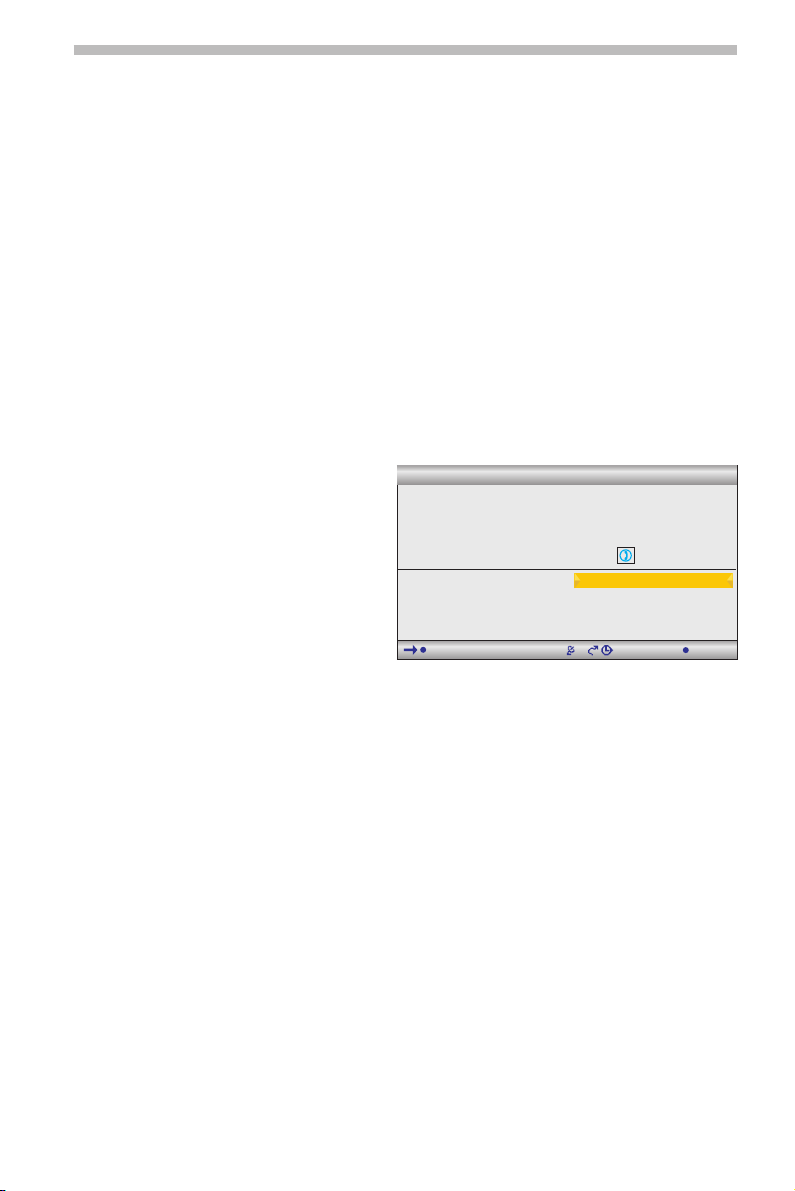
Bediening
Wegenkaarten-DVD/CD plaatsen/verwisselen
De Power-LED brandt (bijv. als het contact ingeschakeld is):
Druk éénmaal op de toets e op de navigatiecomputer.
☞
Als de Power-LED niet brandt:
Druk eerst éénmaal op de toets e, wacht vervolgens 10 seconden en druk dan nog
☞
maals op deze toets.
De DVD/CD wordt uitgeworpen.
☞
Verwijder de DVD/CD en schuif de nieuwe wegenkaarten-DVD/CD voorzichtig met
☞
het opschrift naar boven in het CD-station totdat deze naar binnen wordt getrokken.
Het systeem heeft na het verwisselen van de wegenkaarten-DVD/CD enkele seconden
nodig voor de initialisatie.
Belangrijk: Gebruik uitsluitend originele gegevensdragers met een diameter van 12 cm.
A
Breng geen CD’s van 8 cm of met een speciale vorm aan. Hierdoor kan het systeem worden
beschadigd.
Bediening van de menu’s
De centrale elementen voor de bedie
ning van de menu’s zijn de cursortoetsen 4, 6, 8 en 2 en de OK-toets.
Gebruik de cursortoetsen om de
☞
cursor (kleurmarkering) op de
gewenste menuoptie te zetten.
Druk op de OK-toets om de keuze
☞
te bevestigen en de functie te
activeren.
Druk op de OK-toets om de
☞
instelling over te nemen.
Druk op de ESC-toets om het menu zonder overnemen van de ingestelde waarde af
☞
te sluiten of om naar het naasthogere menu terug te gaan.
Alle beschikbare opties verschijnen met een kleurmarkering.
✎
Niet-beschikbare opties worden automatisch overgeslagen.
✎
-
Deutschland
Kempten Allgäu
Straat:
Spec. bestemmingen
Adresboek
Viapunt
Routecriterium
Navigatie
1:52h
TMC
Naam:
Huisnummer:
Telefoonnr.
Begeleiding
Bestemmingskaart
Terug
4000m
9
-
9:184
Page 10

10
Bediening
Hoofdmenu
Het hoofdmenu verschijnt nadat u de
gebruikersaanwijzing hebt bevestigd.
In het hoofdmenu kunt u kiezen uit de
volgende opties:
Hoofdmenu
TMC
Navigation
--:--h
Navigatie: . . . . . . . . Hiermee roept u het hoofdmenu van de navigatie op (bijv. voor
het invoeren van bestemmingen, begeleiding, adresboek, enz.).
Kaart: . . . . . . . . . . . . Hiermee roept u het laatst gekozen begeleidingsscherm op.
Reisinformatie: . . . . Hiermee roept u het menu met de beschikbare C-IQ reisinformatie
producten op (bijv. reisgidsen, restaurant- en hotelgidsen).
Noodgeval: . . . . . . . . Hiermee roept u het noodgevallenmenu met de actuele voertuig
positie en het nationale alarmnummer op. Bovendien kunt u een
telefoonnummer voor een wegenwachtservice programmeren.
Info: . . . . . . . . . . . . . Hiermee roept u het menu Info met TMC-verkeersinformatie op.
Bovendien is er nadere informatie met betrekking tot de huidige
route beschikbaar.
Boordcomputer: . . . . Hiermee roept u het boordcomputerscherm met de ritgegevens en
de huidige GPS-positie op.
Telefoon*: . . . . . . . . . Hiermee roept u het menu Telefoon op.
Bluetooth*: . . . . . . . . Hiermee roept u het menu Pairing op (als er geen verbinding tussen
de CIX 3000 Blue en een aangemelde Bluetooth-telefoon is).
TV/Video*: . . . . . . . . Hiermee schakelt u over op de aangesloten TV/video-bron (bijv.
TV-tuner).
C-IQ: . . . . . . . . . . . . . Hiermee roept u het C-IQ-menu op. Hier activeert u C-IQ-producten
en beheert u uw C-IQ-producten.
Instellingen: . . . . . . . Hiermee past u het navigatiesysteem specifiek aan.
Stand-by: . . . . . . . . . Hiermee zet u het systeem in de stand-by-modus.
Druk op de toets OK om het systeem weer te activeren.
--:--4
-
-
* Deze opties verschijnen alleen als de desbetreffende systeemuitbreiding is aangesloten.
Page 11
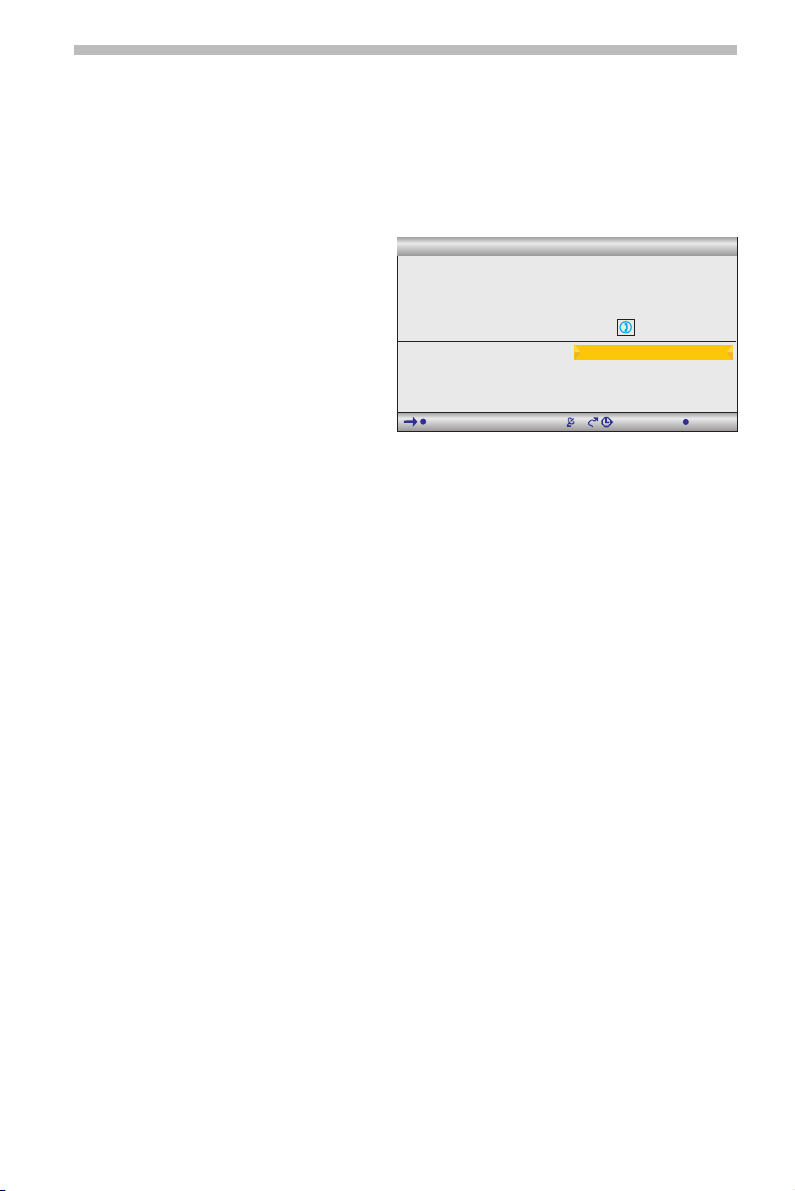
Navigatie
Korte inleiding
Aansluitend hierop vindt u een korte inleiding waarin kort en bondig het invoeren van
een nieuwe bestemming en het starten van de begeleiding wordt beschreven.
Een gedetailleerde beschrijving van de afzonderlijke navigatiefuncties vindt u in aan
sluiting daarop.
Een bestemming invoeren en navigeren
Kies „Navigatie“ in het „Hoofd
☞
menu“.
Het menu „Navigatie” verschijnt.
:
Als uw bestemming in een ander
✎
land dan het weergegeven land
ligt, kiest u eerst het land van
bestemming uit de lijst met be
schikbare landen.
Voer het bestemmingsadres onder
☞
„Plaatsnaam/ZIP“ en „Straat:“ in.
Markeer hiervoor de desbetref
fende tekens en bevestig deze met de OK-toets.
Bij eenduidige tekenvolgorde wordt de invoer automatisch voltooid, de cursor springt
✎
op „OK“.
Als er op de wegenkaarten-DVD/CD huisnummers voor de ingevoerde straat zijn op-
✎
geslagen, kunt u onder „Huisnummer“ het adres van bestemming verder inperken.
Als u een kruising wilt invoeren, kiest u „Spec. bestemmingen –> Kruising“.
☞
Onder „Naam“ en „Telefoonnr.“ kunt u het adres een naam naar keuze geven en
✎
een daarbij horend telefoonnummer programmeren. Het bestemmingsadres kan
vervolgens in het adresboek worden opgeslagen. In combinatie met een telefoon-
uitbreiding kan dit nummer direct uit het adresboek worden opgeroepen.
Kies „Routecriterium“ om de gewenste criteria voor de routeplanning vast te leggen.
☞
Kies „Begeleiding“ om de begeleiding te starten.
☞
Reeds na korte tijd krijgt u een begeleidingsaanwijzing.
:
-
-
-
Navigatie
Deutschland
Kempten Allgäu
Straat:
Spec. bestemmingen
Adresboek
Viapunt
Routecriterium
1:52h
TMC
Naam:
Huisnummer:
Telefoonnr.
Begeleiding
Bestemmingskaart
Terug
4000m
9:184
11
-
Page 12

12
Navigatie
Invoer bestemmingen
De bestemming kan op de volgende manieren worden ingevoerd:
Directe invoer van adres via plaats/postcode, straat, huisnummer of kruising.
❑
QXS - Quick Access (invoeren van straat, dan pas selecteren van plaats).
❑
Invoeren van bijzondere bestemmingen (hotels, restaurants, benzinestations, openbare
❑
voorzieningen, enz.).
Overnemen van reeds in het adresboek opgeslagen adressen.
❑
Bestemmingskaart.
❑
Invoer via GPS-coördinaten (geografische lengte- en breedtegraad).
❑
Overname uit reisinformatie (bijv. reisgids).
❑
Het invoeren van bestemmingen via postcodes, QXS (Quick Access) en reisinformatie
✎
wordt niet door alle wegenkaarten-DVD’s/CD’s ondersteund.
Bestemmingen kunnen ook zonder C-IQ-activering worden ingevoerd. Navigatieaan
✎
wijzingen worden echter alleen in vrijgegeven gebieden en/of voor vrijgegeven pro
ducten verstrekt. Zie voor nadere informatie over het activeren van C-IQ-producten
het hoofdstuk „C-IQ – Intelligent Content On Demand“, pagina 42.
Directe-adresinvoer
Kies „Navigatie“ in het „Hoofd-
☞
menu“.
Voer via het toetsenbord het
☞
doeladres onder „Land”, „Plaatsnaam/ZIP”, „Straat:” en het
„Huisnummer“ (indien van
toepassing) in.
Bevestig elke letter met de OK-
☞
toets.
Onder „Spec. bestemmingen“ kunt
✎
u in plaats van een huisnummer
ook een kruising invoeren. Deze optie is met name handig bij lange straten, als er
geen huisnummer bekend is.
Als de bestemming in het adresboek moet worden opgeslagen, kunnen ook nog
✎
„Naam“ en „Telefoonnr.“ worden ingevoerd.
Strings waarvoor geen naam bestaat, kunnen niet worden gekozen. Bij eenduidige
✎
tekenvolgorde wordt de invoer automatisch voltooid.
■
Opties bij het invoeren van tekens
Bij het invoeren van tekens kunt u kiezen uit de volgende opties:
❑
Spatie: Hiermee voegt u een spatie in de tekenreeks in.
❑
Wissen: Hiermee wist u het laatst ingevoerde teken.
❑
Lijst: Hiermee geeft u alle vermeldingen op de wegenkaarten-DVD/CD weer die met
de tot nu toe ingevoerde tekenreeks beginnen.
❑
Terug: Hiermee breekt u het invoeren af en gaat u terug naar het naasthogere
menu.
❑
OK: Hiermee neemt u de ingevoerde tekenreeks over.
Navigatie
Deutschland
WETZ_
Straat:
Spec. bestemmingen
ABC F JK MNOPQRSTUVWXYZDE GHI L
.' - , ËÏ@&
Spatie Wissen Lijst Terug OK
1:52h
TMC
Naam:
Huisnummer:
Telefoonnr.
1234567890
-
-
4000m
9:184
Page 13

Navigatie
13
Hiermee kiest u de plaats via de postcode
Voer onder „Plaatsnaam/ZIP:“ de postcode van de gewenste plaats in.
☞
Kies vervolgens „Lijst“ om alle in aanmerking komende wijken weer te geven.
☞
Kies de gewenste plaats uit de lijst.
☞
Voor de doelbestemming volstaat ook het invoeren van de plaatsnaam. Het navigatie
✎
systeem begeleidt u dan tot aan de stads- of dorpsgrens. Voor eenduidige invoer zijn
postcode en plaatsnaam vereist. Bedenk echter dat de beschikbaarheid van postcodes
afhankelijk is van de gegevens op de wegenkaarten-CD/DVD.
Functie „Lijst”
Als er meerdere plaatsen of straten met dezelfde naam zijn, kunt u via de functie „Lijst”
automatisch alle opties met extra gegevens bekijken.
Kies de gewenste plaats of de gewenste straat.
☞
De lijst met alle bij de tot nu toe ingevoerde tekenreeks passende namen kan altijd
✎
via de functie „Lijst” worden opgevraagd. Wanneer er nog niets is ingevoerd, geeft
de lijst een alfabetische opsomming.
Met „Terug“ of door op de cursortoets 4 te drukken, kan de lijst worden afge
✎
sloten zonder een vermelding in de lijst te kiezen.
-
Bijzondere bestemmingen
Via „Spec. bestemmingen“ in het menu „Navigatie“ kunt u de volgende bestemmingen invoeren:
❑ Bijzondere lokaties: Interessante en/of nuttige instanties, waarvan de adressen op de
CD/DVD zijn opgeslagen. Voorbeelden hiervan zijn tankstations, werkplaatsen,
ziekenhuizen, luchthavens enz.
❑ Kruising: bij reeds ingevoerde plaatsnaam en straat
❑ Alle straten: straatnaam invoeren zonder dat de naam van de plaats eerst moet worden
ingevoerd. Deze methode heet „Quick Access“ en is nuttig bij zelden voorkomende
straatnamen. Bedenk dat deze functie afhankelijk is van de gebruikte wegenkaarten-
CD/DVD.
■
Bijzondere bestemmingen
Kies „Spec. bestemmingen“ in het menu „Navigatie“.
☞
Kies “Bijzondere lokaties”.
☞
Kies één van de volgende opties:
☞
❑
In de buurt: als u een bestemming in de buurt van de actuele positie van het voer
tuig zoekt.
❑
Bij de bestemming: als u een bestemming in een reeds ingevoerde plaats van bestem
ming zoekt.
❑
Nationaal belang: als u naar een bestemming van nationale of interregionaal belang
wilt rijden.
Kies de gewenste categorie (bijv. STATION, HOTEL, enz).
☞
Kies de gewenste instantie.
☞
Kies ”Begeleiding”.
☞
-
-
-
Page 14
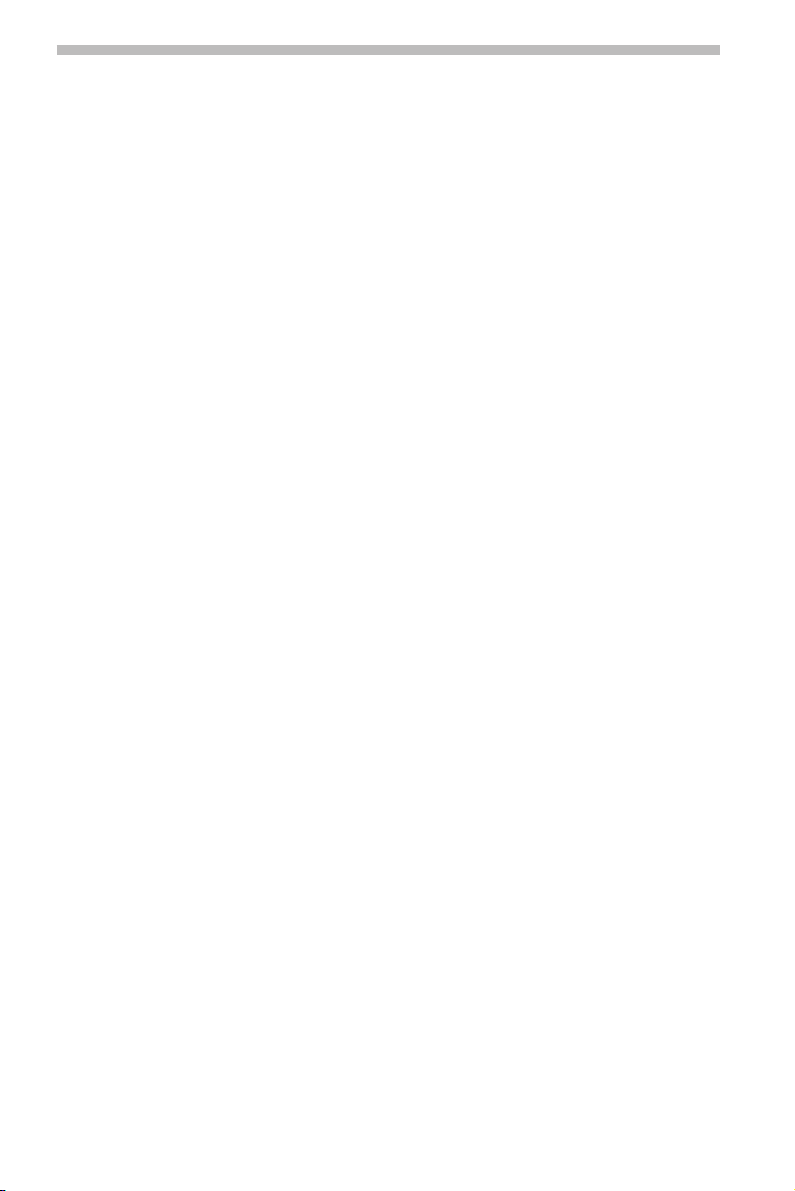
14
Kruising
■
Bij langere doelstraten kan het nuttig zijn een kruising in te voeren:
Kies „Spec. bestemmingen“ in het menu „Navigatie“.
☞
Kies „Kruising”.
☞
Voer de kruising in met behulp van het toetsenbord of de lijstfunctie in.
☞
Alle straten (Quick Access)
■
Kies „Spec. bestemmingen“ in het menu „Navigatie“.
☞
Kies „Alle straten”.
☞
Voer de straatnaam in.
☞
Kies de gewenste plaats onder „Lijst“.
☞
Kies „Begeleiding”.
☞
Navigatie
Bestemming uit het adresboek laden
Wanneer het gewenste bestemmingsadres al in het adresboek staat of wanneer het adres
tot de laatste 20 ingevoerde bestemmingen behoort, kunt u het adres gemakkelijk
overnemen als bestemmingsadres:
Kies „Adresboek“ in het menu „Navigatie“.
☞
Kies „Adres lezen”.
☞
Kies de categorie van het adresboek waarin het adres moet worden gewijzigd (Privé,
☞
Zakelijk, Thuis of Werk).
Met „Vorige bestemming“ kunt u één van de 20 laatst gebruikte bestemmingen
☞
laden.
Kies de gewenste vermelding in de lijst en bevestig deze met de OK-toets, als u het
☞
adres als nieuw bestemmingsadres wilt overnemen.
Met de 6-toets op de afstandsbediening kunt u eerst de details van het adres bekijken.
✎
Met „Terug“ door op de toets 4 te drukken kunt u de lijst afsluiten zonder een
✎
vermelding uit de lijst te kiezen.
Wanneer u kaarten van verschillende leveranciers gebruikt, kan het noodzakelijk
✎
worden om de opgeslagen adressen aan te passen.
Page 15

Navigatie
C
E
C
Bestemmingskaart
Via de bestemmingkaart is het mogelijk een bestemming in te voeren via:
overnemen van een bestemming met behulp van een vizier.
❑
direct invoeren van een geografische positie (GPS-coördinaten).
❑
Vizier
■
Wanneer de bestemming niet in de buurt van de positie van het voertuig ligt, moet u
de bestemming van tevoren zo nauwkeurig mogelijk via het directe adres invoeren.
Kies „Bestemmingskaart“ in het menu „Navigatie“.
☞
of:
Druk op een cursortoets als de
☞
wegenkaart al wordt weerge
-
geven.
De bestemmingskaart wordt aan
:
geduid met een vizier. Wanneer er
-
geen bestemming is ingevoerd,
geeft het vizier de positie van het
voertuig aan.
Het vizier kan nu met de cursor
☞
-
toetsen worden verplaatst.
Druk op de OK-toets en kies
☞
„Opslaan“.
Druk opnieuw op de OK-toets om de gemarkeerde positie als bestemming over te
☞
nemen.
Kies eerst een grote schaal om de bestemming ruwweg vast te leggen. Kies daarna
✎
een kleinere schaal om uw bestemming met het vizier exact te markeren.
Bestemmingen in niet-gedigitaliseerde gebieden kunnen ook worden gekozen.
✎
Bij de bestemmingskeuze op snelwegen moet op de juiste kant van de rijbaan worden
✎
gelet.
■
Coördinaten
Kies „Bestemmingskaart“ in het menu „Navigatie“.
☞
De bestemmingskaart wordt weergegeven.
:
Druk op de OK-toets.
☞
Kies „Coördinaten” en druk op de OK-toets.
☞
Kies „Lengtegraad” of „Breedtegraad” en druk op de OK-toets.
☞
Met elke druk op de OK-toets markeert u de volgende positie van de coördinaten.
☞
Elke positie kan met de cursortoetsen worden gewijzigd en met de OK-toets worden
bevestigd.
Als u een positie wilt overslaan, drukt u op de OK-toets.
☞
Kies „Voer coördinaten in” om de coördinaten als bestemmingsadres over te nemen.
☞
Schaal: 10km TMC 4000m
Terug
OBERURSEL TAUNUS
Telefoon
Schaal
455
Opslaan
ERHÖCHSTADT
Coördinaten
Beginpos.
STEINBACH TAUNUS
NIEDERHÖCHSTADT
1:52h 4 9:18
3006
WEISSKIRCHEN
E451
NIEDER ESCHBACH
BONAMES
661
FRANKFURTER BERG
3003
NIEDER ERLENBA
HARHEIM
DER ERLENBA
3
15
521
Page 16
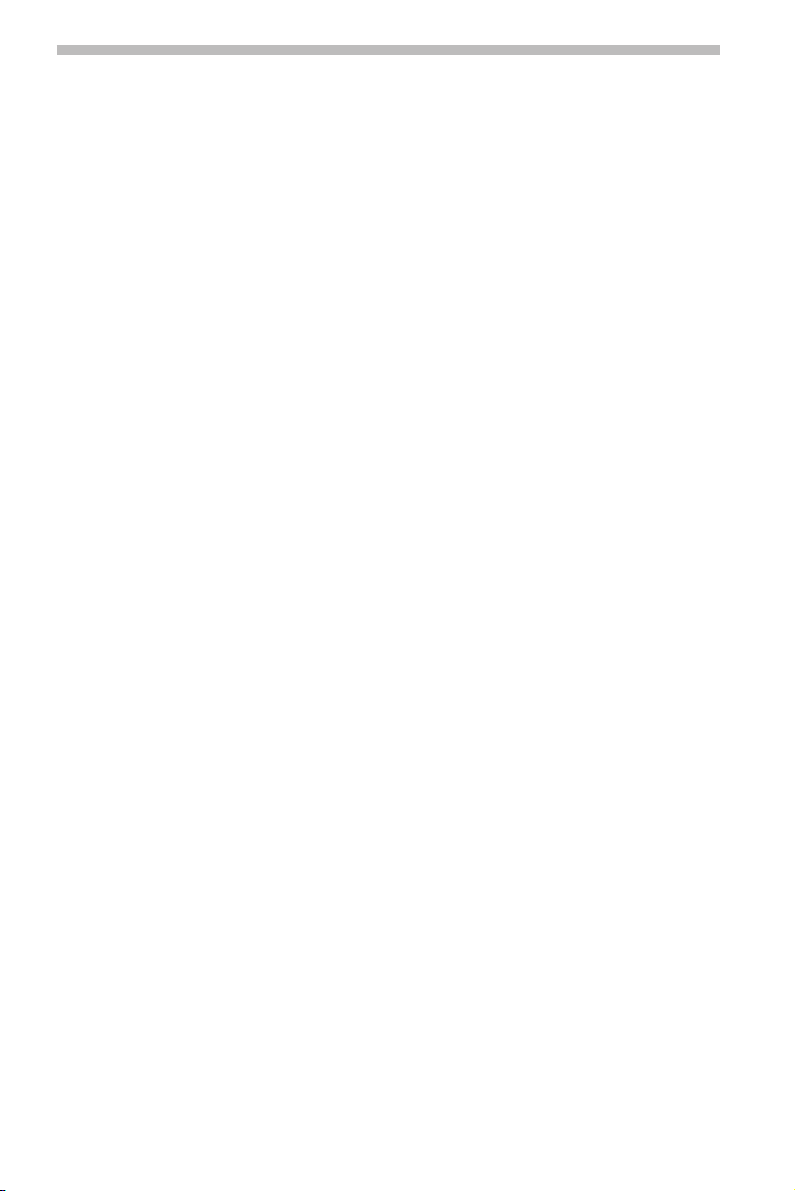
16
Navigatie
Viapunten (tussenstops)
Wanneer u onderweg naar het ingevoerde bestemmingsadres nog meer plaatsen wilt
bezoeken, kunt u deze als viapunten opslaan. Het navigatiesysteem plant een zodanige
route dat de viapunten in de opgegeven volgorde worden bezocht voordat het bestem
mingsadres wordt bereikt.
Wanneer u een viapunt bent gepasseerd, wordt dit automatisch van de lijst met via
✎
punten geschrapt.
Er kunnen maximaal 25 viapunten worden opgeslagen.
✎
Bij een actief viapunt verwijst alle route-info, zoals bijv. afstand en reistijd, naar het
✎
desbetreffende viapunt.
Viapunten invoeren
■
Kies „Viapunt” in het navigatiemenu.
☞
Het menu „Viapunt“ verschijnt.
:
Viapunten kunnen op dezelfde wijze als bestemmingen worden ingevoerd. Zie ook
☞
„Invoeren van bestemmingen“, pagina12.
In het menu „Viapunt” kunt u bovendien uit de volgende opties kiezen:
Viapunt opslaan: hiermee slaat u het nu ingevoerde viapunt op.
❑
Viapunten tonen: hiermee geeft u een lijst met de tot nu toe ingevoerde viapunten
❑
weer.
❑ Viapunt wissen: hiermee wist u viapunten uit de lijst met viapunten.
Viapunten die u niet hebt bereikt of niet meer wilt bereiken, moeten uit de lijst met
✎
viapunten worden gewist. Het navigatiesysteem plant dan een route naar het volgende viapunt of naar de definitieve bestemming. Als een niet bereikt viapunt niet
wordt gewist, probeert het systeem u steeds weer opnieuw naar dit viapunt te leiden.
■ Een flexibel routepunt vastleggen.
Naast de reguliere viapunten kunt u het navigatiesysteem de geplande route naar de
bestemming zo laten bepalen dat het traject zo dicht mogelijk langs een bepaald punt
op de landkaart loopt.
Kies tijdens de begeleiding de kaartweergave.
☞
Plaats de cursor met de cursortoetsen 4, 6, 8 of 2 op het punt op de kaart dat u
☞
als flexibel routepunt wilt vastleggen.
Druk op OK.
☞
Kies in het invoegmenu „Opslaan –> Flex. routepunt“.
☞
Er kan slechts één flexibel routepunt worden vastgelegd.
✎
Een flexibel routepunt kan alleen via de kaartweergave bij actieve begeleiding worden
✎
vastgelegd.
Een flexibel routepunt wordt niet direct bezocht. Het is met name een globale oriën
✎
tatie bij de begeleiding onderweg.
Zodra u een nieuwe bestemming of een nieuw viapunt (zie bovenstaand) invoert of
✎
de begeleiding stopt, wordt het flexibele routepunt gewist.
In tegenstelling tot een regulier viapunt volgt er bij het bereiken van het flexibele
✎
routepunt geen melding.
■
Flexibel routepunt wissen
Kies „Info” in het hoofdmenu.
☞
Kies „Viapunt“ in het menu „Info“.
☞
Kies „Flex. routep. wissen“.
☞
-
-
-
Page 17

Navigatie
17
Begeleiding
Als u alle beschikbare gegevens voor het bestemmingsadres hebt ingevoerd, kunt u de
begeleiding starten.
Het invoeren van een plaatsnaam volstaat voor de navigatie. Het navigatiesysteem
✎
brengt u daarna tot aan de stadsgrens.
Kies „Begeleiding“ in het menu „Navigatie“.
☞
De route wordt gepland, op de monitor verschijnt het begeleidingsscherm.
:
Al naar gelang de eerder gekozen weergave kan dit de pictogram-, de kaart- of de
split-screen-weergave zijn (zie ook de paragraaf „Schermweergaveopties“, pagina 18).
Het navigatiesysteem begeleidt u vervolgens met grafische en gesproken aanwijzingen
:
naar de ingevoerde bestemming.
Stop begeleiding
Als u in één van de begeleidingsschermen bent, kan de begeleiding altijd worden gestopt.
Druk op de OK-toets.
☞
Kies de optie „Stop begeleiding“ en druk op de OK-toets.
☞
Begeleiding in niet-gedigitaliseerde gebieden
Als de ingevoerde bestemming niet in de buurt van een gedigitaliseerde straat ligt, wordt
de begeleiding tot aan een plaats met de kortste afstand (hemelsbreed) t.o.v. de bestemming uitgevoerd. Op het scherm verschijnt de aanwijzing ”De bestemming ligt
buiten het gedigitaliseerde gebied”. In alle weergavemodi van de begeleiding verschijnt
nu i.p.v. de begeleidingsaanwijzing een pijl die de richting naar de bestemming aangeeft.
Begeleiding in gedeeltelijk gedigitaliseerde gebieden
In landelijke gebieden en kleine dorpen kan het voorkomen dat niet alle wegen op de
wegenkaarten-DVD/CD opgeslagen zijn. Wanneer u een gedigitaliseerde weg verlaat,
verandert het begeleidingsscherm. In plaats van de gebruikelijke begeleidingsaanwijzing
wordt een pijl getoond, die de richting van de geplande route aangeeft. Op de statusregel verschijnt de afstand in een rechte lijn naar de route.
Begeleiding in gebieden met beperkte wegeninformatie
In een aantal gebieden staat niet alle informatie over een weg op de wegenkaartenDVD/CD. Zo kunnen bijvoorbeeld afslagverboden, aanwijzingen over de rijrichting van
een weg met eenrichtingverkeer of het inrijverbod in een voetgangersgebied ontbreken.
Wanneer u een dergelijk gebied inrijdt, toont het navigatiesysteem een waarschuwing.
De plaatselijke verkeersregels hebben altijd voorrang op de aanwijzingen van het
navigatiesysteem.
In het begeleidingsscherm verschijnt het !-symbool, zolang u zich in een gebied met
beperkte wegeninformatie bevindt.
A
Neem te allen tijde de verkeerstekens en het verkeersreglement in acht.
Page 18

18
Navigatie
Gesproken meldingen
Zodra u de begeleiding hebt ingeschakeld, krijgt u – naast de symbolen op de begelei
dingsschermen – gesproken aanwijzingen te horen.
U hebt de gesproken aanwijzing niet gehoord?
■
Druk op de VOICE-toets op de afstandsbediening.
☞
(bij de RC 5000 drukt u op de {-toets.)
De laatste begeleidingsaanwijzing wordt herhaald of er volgt een geactualiseerde
:
begeleidingsaanwijzing.
Wanneer het symbool l op de statusregel knippert, zijn de gesproken aanwijzingen
✎
uitgeschakeld. Gebruik de toets V of de toets W op de afstandsbediening om de aan
wijzingen weer te activeren.
Alternatieve route plannen
U kunt het navigatiesysteem tijdens de begeleiding een alternatieve route over een
afstand naar keuze laten plannen. Gebruik deze optie wanneer u bijv. een file wilt
omzeilen of wanneer de geplande route u niet bevalt. De alternatieve route wordt
voor de aangegeven afstand vanaf de actuele positie van het voertuig berekend.
Druk op de ALT-R-toets.
☞
Het systeem toont nu de afstand waarvoor een alternatieve route moet worden ge
:
pland. Deze kan tussen 1 en 50 km worden ingesteld.
Kies de waarde achter „Afstand” en druk op de OK-toets.
☞
Stel de waarde met behulp van de cursortoetsen in en druk op de OK-toets.
☞
Kies de optie „Ja” om de ingevoerde waarde over te nemen en de planning van de
☞
alternatieve route te starten.
Kies „Nee“ om de planning van een alternatieve route af te breken.
✎
-
-
-
Schermweergaveopties
De volgende 4 soorten schermweergaveopties zijn voor de begeleiding beschikbaar:
❑
Pictogrammen: grafische weergave van de afslagaanwijzingen als pictogrammen
❑
Kaart*: kaartweergave van de geplande route. De pijl markeert de actuele positie
van de auto.
en de beide gecombineerde weergavesoorten (split screen):
❑
Kaart* / pictogrammen
❑
Kaart* / boordcomputer
■
Overschakelen op een andere weergavesoort
Door te drukken op de NAVIGATIE-ofKAART-toets kunt u steeds tussen de verschillende
☞
weergavesoorten overschakelen:
* De kaart kan naar keuze in 2D of 3D (perspectivisch) worden weergegeven.
Page 19

Navigatie
Pictogramweergave
De pictogramweergave biedt de volgende informatie:
19
3
2
1
Begeleiding
167km
1:52h 9:18
TMC
GAMBACHER KREUZ
A 45, LINDEN
4
4000m
4
5
6
7
8
1 Afstand naar bestemming resp. volgende viapunt.
2 Richtingspijl hemelsbreed naar bestemming of naar volgende viapunt.
3 Menunaam
4 Afstand tot de volgende verandering van richting.
5 Naam van de weg waarnaar moet worden afgeslagen (volgende richtingsverandering).
6 Rijrichtingspijl en evt. vooraankondiging voor de volgende kruising of splitsing.
Zodra u een kruising of een splitsing nadert, verschijnt een gedetailleerde afslag-
aanwijzing. Afslagaanwijzingen worden bovendien door gesproken meldingen aan-
gekondigd.
7 Huidige positie van het voertuig: straatnaam, plaatsnaam en wijk, voor zover op de
wegenkaarten-DVD/CD aanwezig
8 Statusregel
■ Menuopties bij de pictogramweergave
Druk op de OK-toets om een menu met de volgende opties weer te geven:
☞
❑
Terug: Hiermee gaat u terug naar het navigatiemenu.
❑
Kaart: Hiermee schakelt u over op kaartweergave.
❑
Info: Hiermee opent u het menu Info.
❑
Stop begeleiding: Hiermee stopt u de begeleiding.
❑
Lokale omleiding: Hiermee plant u indien gewenst een omleiding als er binnen een
afstand van 50 km een verkeersbelemmering op de geplande route ligt.
Deze optie verschijnt alleen als de dynamische routeplanning gedeactiveerd is en de
TMC-verkeersinformatie geactiveerd is. Zie „Dynamische routeplanning“, pagina 25
en „Instellingen –> Berichtselectie“, pagina 37.
❑
Nieuwe route plannen: Hiermee plant u indien gewenst een nieuwe route op basis
van de huidige verkeerssituatie.
Deze optie verschijnt alleen als de dynamische routeplanning geactiveerd is. Zie „Dyna
mische routeplanning“, pagina 25.
-
Page 20

20
C
E
C
Navigatie
Kaartweergave
De kaartweergave toont de volgende informatie:
BONAMES
NIEDER ERLENBA
HARHEIM
3003
4000m
DER ERLENBA
3
9:184
4
5
6
521
3006
E451
TMC
NIEDER ESCHBACH
661
FRANKFURTERBERG
3
2
1
Schaal: 1 km
OBERURSEL TAUNUS
455
ERHÖCHSTADT
NIEDERHÖCHSTADT
1:52h
WEISSKIRCHEN
STEINBACH TAUNUS
1 Geplande route (wordt in wit weergegeven).
2 Kompas: De pijl in de cirkel wijst naar het noorden.
3 Ingestelde schaal.
4 Afstand tot de volgende verandering van richting.
5 Vereenvoudigde grafische weergave van de rijrichting, de volgende kruising of
splitsing.
6 Voertuigstandplaats, pijl wijst naar de huidige rijrichting.
■ Menuopties bij de kaartweergave
Druk op de OK-toets om een invoegmenu met de volgende opties te openen:
☞
❑ Terug: hiermee gaat u terug naar het navigatie- of het hoofdmenu.
❑ Schaal: hiermee opent u het venster voor het wijzigen van de schaal.
❑ Kaartmodus: hiermee wijzigt u de kaartweergave („Noordelijk“, „Rijrichting“ en
„2D/3D“).
De weergavesoort „Rijrichting“ is niet beschikbaar in de schalen 50 km tot 1000 km.
✎
De weergavesoort „2D/3D “ is niet beschikbaar in de schalen 50 km tot 1000 km en
✎
gebeurt altijd in de rijrichting.
Bij het overschakelen op „Rijrichting“ of „2D/3D“ wijzigt het navigatiesysteem evt.
✎
zelf de schaal.
❑
Info: hiermee opent u het menu Info.
❑
Stop begeleiding: hiermee stopt u de begeleiding.
❑
Verkeersinfo: hiermee activeert u de cursor voor het kiezen van TMC-symbolen op
de kaart. Zie paragraaf „TMC-verkeersinformatie“.
❑
Lokale omleiding: hiermee plant u indien gewenst een omleiding als er binnen een
afstand van 50 km een verkeersbelemmering op de geplande route ligt.
Deze optie verschijnt alleen als de dynamische routeplanning gedeactiveerd is en de
TMC-verkeersinformatie geactiveerd is. Zie „Dynamische routeplanning“, pagina 25
en „Instellingen –> Berichtselectie“, pagina 37.
❑
Nieuwe route plannen: hiermee plant u indien gewenst een nieuwe route op basis
van de huidige verkeerssituatie. Deze optie verschijnt alleen als de dynamische rou
teplanning geactiveerd is. Zie „Dynamische routeplanning“, pagina 25.
-
Page 21

Navigatie
Split-screen-weergave (gecombineerde weergave)
De beide split-screen-weergaven ver
enigen telkens de kaartweergave aan
de linker- met de pictogram- of boord
computerweergave aan de rechterkant.
De menuopties bij split-screen-
✎
weergave zijn alle identiek aan die
bij de kaartweergave.
Bij deze weergavesoort is de menu
✎
optie „Verkeersinfo“ niet beschik
baar.
Statusregels
■
Boven- en onderaan het beeldscherm verschijnen twee statusregels met talrijke gege
vens over de navigatie en de systeemstatus.
Veel van de weergegeven informatie kan in het menu „Instellingen –> Beeldscherm“
voor de weergave worden gekozen. Zie het hoofdstuk „Configuratie“, pagina 37.
De bovenste statusregel geeft de menutitel van het actieve menu aan. Bij de kaart
weergave wordt de huidige schaal van de kaart weergegeven.
Op de onderste statusregel vindt u de volgende symbolen die niet kunnen worden
geconfigureerd:
❑ 5 Ù: weergave van de GPS-ontvangststatus aan (aantal satellieten).
❑ Ú: de dynamische routeplanning is geactiveerd/gedeactiveerd.
❑ l: gesproken navigatieaanwijzingen zijn uitgeschakeld.
(knipperend op de positie van het Ú-symbool).
❑ t: gekozen routecriterium voor de routeplanning (hier „Snel“).
-
-
-
-
Schaal: 10km
3006
SEL TAUNUS
E451
WEISSKIRCHEN
NBACH TAUNUS
T
1:52h 4 9:18
TMC 4000m
GAMBACHER KREUZ
NIEDER ERLENBAC
NIEDER ESCHBACH
661
HARHEIM
BONAMES
FRANKFURTER BERG
3003
3
A 45, LINDEN
521
-
21
-
Page 22

22
Navigatie
TMC-verkeersinformatie
Uw navigatiesysteem beschikt over de geïntegreerde Dynamic TMC Receiver
verkeersinformatie die voor de dynamische routeplanning wordt gebruikt.
Bovendien kunt u informatie over de huidige verkeerssituatie opvragen, zowel als
tekstmelding als via de kaartweergave.
Om gebruik te kunnen maken van de TMC-informatie moet aan de volgende
voorwaarden zijn voldaan:
C-IQ voor TMC is geactiveerd.
❑
De TMC-gegevens worden in deze regio door de wegenkaarten-DVD/CD
❑
ondersteund.
In de desbetreffende regio wordt TMC-verkeersinformatie uitgezonden.
❑
U hebt de TMC-meldingen in het menu „Info“ of „Instellingen“ onder
❑
„Berichtselectie“ geactiveerd die weergegeven moeten worden en waarmee
rekening moet worden gehouden.
De TMC-status ziet u in de statusregel van het beeldscherm*:
„TMC“ groen . . . . . . TMC-informatie beschikbaar. Eventueel kan ook
„TMC“ zwart . . . . . . Geen TMC-database op CD/DVD voor de regio,
„TMC“ rood . . . . . . . TMC-ontvangst gestoord/geen TMC-zender ingesteld.
Als de nu ontvangen TMC-zender de naam van de provider uitzendt, verschijnt deze
✎
in plaats van de melding „TMC“ op de statusregel.
* De melding „TMC“ moet in de statusregel geactiveerd zijn. Zie het hoofdstuk
„Instellingen“, pagina 37.
■ TMC-producten tegen tarief (Pay TMC)
In sommige landen of regio’s kunt u mogelijk tegen betaling over uitgebreide TMCinformatie beschikken. Deze Pay TMC-services worden door uw navigatiesysteem
ondersteund en kunnen via de C-IQ Service worden geactiveerd. Zie hoofdstuk „C-IQ –
Intelligent Content On Demand“.
Pay TMC-zenders zijn in de lijst met TMC-zenders met een munt gemarkeerd.
✎
Als er een C-IQ Pay-TMC-product is geactiveerd, worden de desbetreffende TMC-
✎
zenders met prioriteit behandeld.
Als er geen C-IQ Pay-TMC-product is geactiveerd, verschijnt de munt doorgestreept.
✎
de naam van de TMC-provider verschijnen.
of gegevens niet geactiveerd (zie paragraaf C-IQ).
Weergeven van verkeersbelemmeringen
■
Op de statusregel
Eventuele verkeersbelemmeringen op de geplande route worden door het systeem
rechtsboven op de statusregel aangegeven:
„T“ rood: . . . . . . . Verkeersbelemmeringen op de geplande route die een duidelijke
„T“ groen: . . . . . . Minder dan 50 km tot aan verkeersbelemmering op
„T“ oranje: . . . . . . Geaccepteerde of omzeilde files op de oorspronkelijke route
vertraging zouden veroorzaken.
de geplande route. Via de functie „Lokale omleiding“ kan een
uitwijkroute worden gepland (alleen beschikbaar bij
gedeactiveerde dynamische routeplanning).
(bij geactiveerde dynamische routeplanning).
Page 23

In de kaartweergave
■
2
Navigatie
Schaal: 500 m 4000mTMC
20
ZELLINDEN
K
L
E
E
B
A
C
H
23
45
1
961
1:52h 9:18
3123
485
3475
4
I
M
R
O
D
3
Zijn er verkeersmeldingen, dan geeft het systeem u op de kaart aan waar er bijv. onge
vallen of files zijn.
1 Belemmering op de route (rood omkaderd).
2 Betreffend gedeelte van het traject.
3 Grijs of oranje omkaderde symbolen liggen niet op de geplande route en zijn niet
relevant voor de begeleiding.
Alleen de TMC-meldingen die in het menu „Info“ of „Instellingen“ onder „Bericht
✎
selectie“ zijn geactiveerd verschijnen.
■ TMC-symbolen
De TMC-symbolen worden afhankelijk van de schaal van de kaart verschillend weergegeven:
❑ Kaartschalen van meer dan 10 km: de verkeersbelemmeringen verschijnen als drie-
hoeken met richtingspijl. De pijl geeft de rijrichting van de verkeersbelemmering
aan.
❑ Kaartschalen van 10 km of minder: het symbool geeft het soort verkeersbelemmering
aan (bijv. ongeval, versperring). Het desbetreffende deel van het traject wordt met
pijlen gemarkeerd.
Voor een overzicht van de TMC-symbolen verwijzen wij u naar de bijlage.
✎
■
Details van TMC-meldingen bekijken
Druk op de OK-toets om het invoegmenu
☞
te openen.
Kies „Verkeersinfo“.
☞
Op de kaart verschijnt een cursor als zwarte
:
haakjes.
Verplaats de cursor met de cursortoetsen
☞
naar het gewenste TMC-symbool en druk
op de OK-toets.
De uitgebreide informatie over de
:
gekozen verkeersinformatie verschijnt.
ZELLINDEN
45
961
20
K
L
E
E
B
A
C
H
3123
485
3475
I
M
R
O
D
-
-
Page 24

24
In de pictogramweergave
■
1
Navigatie
Begeleiding
TMC
87km
2
3
4
17 km
34 km
167km
1:52h
A 45, LINDEN
4
9:18
1 TMC-symbool van de volgende verkeersbelemmering op de geplande route.
Wanneer er meer verkeersopstoppingen zijn, wordt dit door een tweede, achter
liggend gedeeltelijk afgedekt TMC-symbool aangegeven.
2 Lengte van het traject met de verkeersbelemmering.
Als u al op het betreffende traject bent: afstand tot aan het einde van het traject
met de verkeersbelemmering.
3 Afstand tot de volgende verkeersbelemmering op de geplande route.
4 Vereenvoudigde weergave van de route (zwarte balken) en de positie van de ver
keersopstopping (rood segment). De positie van het voertuig wordt aangeduid met
een cirkel met een pijl erin.
Alleen de TMC-meldingen die in het menu „Info“ of „Instellingen“ onder „Bericht-
✎
selectie“ zijn geactiveerd verschijnen.
Bij dringende verkeersberichten in een straal van 50 km rondom de actuele voertuig-
✎
positie verschijnt een afzonderlijke melding op het beeldscherm (bijv. spookrijder).
U kunt deze melding verbergen door deze met de OK-toets te bevestigen. Bovendien
wordt de informatie ook gesproken weergegeven.
Verkeersbelemmeringen op de route worden alleen weergegeven als de begeleiding
✎
actief is.
-
-
Page 25

Navigatie
25
Dynamische routeplanning
Met behulp van de TMC-verkeersinformatie wordt bij de dynamische routeplanning de
totale actuele verkeerssituatie in een instelbare straal (verkeershorizon) rondom de
actuele positie in de berekening van de route meegenomen. Als er voor de berekende
route via TMC een verkeersbelemmering (bijv. een file) wordt gemeld, evalueert het
navigatiesysteem deze informatie en bepaalt het de vertraging die als gevolg hiervan
zou kunnen ontstaan.
Bij een verkeersprobleem op de geplande route ontvangt u vervolgens een aanwijzing
van het navigatiesysteem en kunt u beslissen of het systeem door het wijzigen van de
route het probleem ruim te vermijden of dat u het nuttiger vindt het problematische
traject af te leggen.
De door het navigatiesysteem berekende, mogelijke vertraging als gevolg van een ver
keersbelemmering is gebaseerd op de gegevens die het systeem via de op dat moment
ontvangen TMC-zenders ontvangt. De ervaring heeft geleerd dat de werkelijke vertra
ging van de berekening kan afwijken.
Als u de automatische modus hebt geactiveerd, plant het systeem de route automatisch
zo dat u ruim om verkeersbelemmeringen heen wordt geleid, zonder dat het systeem
een aanwijzing geeft.
Het systeem controleert tijdens de navigatie voortdurend aan de hand van de verkeers
informatie of er een betere route voor de begeleiding is en berekent evt. een nieuwe
route, bijv. wanneer er een file opgelost is.
Al naar gelang de instellingen van de dynamische routeplanning zijn er twee verschillende soorten omleiding:
■ Ruime omleiding (alleen bij geactiveerde dyn. routeplanning)
Zodra het navigatiesysteem één of meerdere verkeersbelemmeringen via RDS-TMC
ontvangt, die nog meer vertraging voor de begeleiding naar uw bestemming tot gevolg
zouden hebben, biedt het systeem reeds ver vóór de belemmering aan om u ruim om
de verkeersbelemmeringen heen te leiden.
De criteria die het opnieuw plannen van de route beïnvloeden (omleidingswens,
✎
verkeershorizon en totale vertraging), kunnen onder „Instellingen –> Dynamische
route“ worden ingesteld.
Het opnieuw plannen van de route met inachtneming van de huidige verkeerssituatie
✎
is te allen tijde handmatig met de menuoptie „Nieuwe route plannen“ op het be
geleidingsscherm mogelijk.
■
Lokale omleiding (alleen bij gedeactiveerde dyn. routeplanning)
Met de lokale omleiding kunt u steeds de volgende aanstaande verkeersbelemmering
die via TMC wordt gemeld omzeilen.
Zodra u binnen een straal van ca. 50 km van de verkeersbelemmering komt, krijgt u
een overeenkomstige melding.
Met de menuoptie „Lokale omleiding“ op het begeleidingsscherm kunt u naar be
✎
hoefte de eerstvolgende verkeersbelemmering ontwijken.
■
Dynamische routeplanning activeren
Kies „Info” in het hoofdmenu.
☞
Kies „Routecriterium“ in het menu Info.
☞
Activeer „Dynamische route“.
☞
Kies „Terug“ om de configuratie op te slaan.
☞
-
-
-
-
-
Page 26

26
Navigatie
Menu „Info“
Het menu „Info“ kunt u vanuit het hoofdmenu en vanuit alle begeleidingsschermen
selecteren. Als u in het begeleidingsscherm staat:
Druk op de OK-toets als u in één van de begeleidingsschermen staat.
☞
Kies „Info“ en druk op de OK-toets.
☞
Als u in het hoofdmenu staat, kiest u „Info” en drukt u op de OK-toets
☞
De volgende opties zijn beschikbaar:
Berichtselectie: keuze van de TMC-meldingen die op het beeldscherm en akoestisch
❑
moeten worden uitgevoerd.
V-info op pos.: overzicht van verkeersopstoppingen op de geplande route.
❑
V-info op positie: overzicht van verkeersopstoppingen binnen een straal van 400 km
❑
rondom de actuele positie van het voertuig, voorzover deze door de TMC-provider
ter beschikking worden gesteld.
V-info op best.: overzicht van verkeersopstoppingen binnen een straal van 400 km
❑
vanaf het/de volgende viapunt/bestemming, voorzover deze door de TMC-provider
ter beschikking worden gesteld.
Routecriterium: keuze van het criterium voor de routeplanning en routeopties en
❑
activeren van de dynamische routeplanning. Zie ook „Configuratie“, pagina 37.
❑ Routebeschrijving: overzicht van deeltrajecten op de geplande route.
❑ Volgende TMC-zender: zoeken van de volgende TMC-zender via doorloop starten.
❑ Bijzondere lokaties: keuze van maximaal 5 categorieën met bijzondere bestemmingen
die in de kaartweergave moeten worden weergegeven.
❑ Viapunt: weergave van lijst met viapunten en wissen van viapunten.
De boordcomputer
Kies „Boordcomputer” in het hoofdmenu.
☞
De ingebouwde boordcomputer geeft de volgende informatie:
❑
Snelheid: huidige snelheid
❑
Gem. snelheid: gemiddelde snelheid (sinds reset)
❑
Afgelegde weg: traject (sinds reset)
❑
Verstreken tijd: rijtijd (sinds reset)
❑
Lengtegraad*: geografische positie
❑
Breedtegraad*: geografische positie
A
De snelheidsaanduiding dient slechts als aanvullende informatie. Voor het bepalen van de
daadwerkelijke snelheid mag alleen de snelheidsmeter worden gebruikt.
■
Boordcomputer terugzetten
Kies „Resetten“ om de gegevens voor de gemiddelde snelheid, het afgelegde traject
☞
en de gereden tijd op „0“ terug te zetten.
■
Boordcomputer in de gesplitste schermweergave
De boordcomputer kan ook samen met de kaartweergave worden weergegeven.
Zie ook „Schermweergaveopties“, pagina 18.
* lengte- en breedtegraad worden bij het gesplitste scherm niet weergegeven.
Page 27

Navigatie
27
Adresboek
Met de radio met geïntegreerd navi
gatiesysteem kunt u ten minste 200
bestemmingsadressen in een persoon
lijk adresboek opslaan. Het adresboek
is in de beide categorieën „Privé“ en
„Zakelijk“ verdeeld.
Bovendien kan onder „Thuis“ en
„Werk“ elk een adres voor snelle
toegang (bijv. via de afstandsbe
diening) worden opgeslagen.
Daarnaast kunt u met de optie „Adres laden –> Vorige bestemming“ de recent voor de
begeleiding gebruikte bestemmingen oproepen.
Adresboek oproepen
■
Kies „Adresboek“ in het menu „Navigatie“ of in het menu „Viapunt“, als u het
☞
adresboek voor het invoeren van viapunten wilt gebruiken.
Er verschijnt een invoegmenu met de volgende opties:
:
Adres lezen: hiermee kunt u een reeds in het adresboek opgeslagen adres als bestem
❑
ming of als viapunt invoeren.
❑ Adres opslaan: hiermee slaat u het ingevoerde adres op in het adresboek.
❑ Adres wissen: hiermee wist u een adres uit het adresboek.
❑ Positie opslaan: hiermee slaat u de actuele positie van het voertuig in het adresboek
op.
■ Adressen opslaan
Voer het adres in (zie Bestemming invoeren).
☞
Voer indien gewenst een naam en een telefoonnummer voor het te bewaren adres in.
✎
Kies „Adres opslaan” en bevestig dit met de OK-toets.
☞
Kies de gewenste adresboekcategorie (Thuis, Werk, Privé of Zakelijk) en bevestig uw
☞
keuze met de OK-toets.
Het aangegeven adres wordt opgeslagen.
:
Als het adresgeheugen vol is, wordt dit via een melding aangegeven. In dit geval
✎
moet u één of meerdere adres(sen) wissen voordat u andere adressen kunt opslaan.
■
Adressen wissen
Kies „Adres wissen” en bevestig dit met de OK-toets.
☞
Kies de gewenste categorie voor het adresboek.
☞
Er wordt een lijst met de opgeslagen adressen getoond.
:
Kies het gewenste adres en druk op de OK-toets.
☞
Het gekozen adres wordt verwijderd.
:
-
-
-
Navigatie
Deutschland
Kempten Allgäu
Straat:
Spec. bestemmingen
Adresboek
Viapunt
Routecriterium
1:52h
TMC
Terug
Adres lezen
Adres opslaan
Adres wissen
Positie opslaan
4000m
9:184
-
k
Page 28

28
Laatste bestemmingen wissen
■
Kies „Adres wissen” en druk op de OK-toets.
☞
Kies „Vorige bestemming” en druk op de OK-toets.
☞
De laatst voor de begeleiding gebruikte adressen worden gewist.
:
Actuele positie van voertuig opslaan
■
Kies „Positie opslaan” en druk op de OK-toets.
☞
Kies de gewenste adresboekcategorie. Druk op de OK-toets.
☞
Om het adres bij te werken (bijv. een naam te geven), moet u het adres eerst uit het
✎
adresboek laden, vervolgens bewerken en daarna weer in het adresboek opslaan.
Navigatie
Menu Noodgeval
Kies „Noodgeval“ in het hoofdmenu en druk op de OK-toets.
☞
Het menu Noodgeval verschijnt.
:
In het noodgevallenmenu worden de actuele voertuigpositie, het nationale alarmnum
mer (onder „Politie:“) en een telefoonnummer naar keuze van de wegenwacht getoond.
De nauwkeurigheid van de aangegeven voertuigpositie bedraagt ca. 30 m.
Het land, de plaatsnaam en de straatnaam van de actuele voertuigpositie worden
✎
alleen aangegeven wanneer het voertuig zich op een gedigitaliseerde weg bevindt.
In alle andere gevallen, of wanneer er geen of een verkeerde wegenkaarten-DVD/
CD in het navigatiesysteem zit, verschijnen alleen de breedte- en lengtegraad van
de positie die het GPS heeft berekend.
■ Alarmmelding doorgeven
Kies „Politie:” en druk op de OK-toets.
☞
Bevestig de volgende aanwijzing binnen 5 seconden met „OK”.
☞
De verbinding wordt nu tot stand gebracht.
:
Het kiezen van een ander dan het internationale GSM-alarmnummer „112“ is alleen
✎
met geplaatste SIM-kaart en na invoer van de PIN-code mogelijk. De mobiele telefoon
moet bij het GSM-net zijn aangemeld.
■
Invoeren van een wegenwachtnummer
U kunt in het noodgevallenmenu een telefoonnummer naar keuze opslaan van bijv. een
automobielclub of een hulpdienst.
Kies in het noodgevallenmenu de functie „Instellingen”, druk op de OK-toets.
☞
Voer het telefoonnummer in van de door u gewenste wegenwacht. Bevestig elk in
☞
gevoerd getal met de OK-toets.
Het ingevoerde nummer verschijnt nu in het noodgevallenmenu. Voor het kiezen
:
van het telefoonnummer voor „Wegenwacht” moet de mobiele telefoon zijn aan
gesloten en bij een net zijn aangemeld. Deze optie is zonder SIM-kaart en zonder
de PIN-code niet beschikbaar.
-
-
-
Page 29

Telefoon
29
Als er een passende mobiele telefoon op het navigatiesysteem is aangesloten en de
PIN-code is ingevoerd, verschijnt in het hoofdmenu de optie „Telefoon”.
Als het Bluetooth-symbool verschijnt, is de PIN-code op de mobiele telefoon niet inge
voerd of is er geen verbinding met een bekende mobiele telefoon (via CIX 3000 Blue).
Meld in het laatste geval de telefoon eerst bij de CIX 3000 Blue aan. Zie „Bluetooth
Pairing (koppeling tussen mobiele telefoon en CIX 3000 Blue)“, pagina 51.
Menu Telefoon
Kies „Telefoon” in het hoofdmenu.
☞
Het menu Telefoon verschijnt.
☞
6
Tele foon TMC 4000m
5
4
3
2
1
123
abc def
456
jkl mnoghi
789
tuv wxyzpqrs
*0#
+
1:52h 9:184
1/2
Provider
+49694080
1 Aanduiding signaalsterkte. De vulhoogte van de rechthoek geeft de sterkte van het
ontvangen signaal aan.
Als de signaalsterkte in rood wordt aangegeven, bevindt u zich in een gebied waar-
✎
in alleen een extern net kan worden ontvangen. In dit geval kunnen alleen alarm-
meldingen met het alarmnummer „112“ worden doorgegeven.
2 Verbinding verbreken en directe oproep „Gemiste oproepen”.
3 Verbinding tot stand brengen , oproep beantwoorden en directe oproep van de lijst
„gekozen telefoon-nr.”.
4 Wissen van laatste cijfers. Door lang indrukken worden alle ingevoerde cijfers gewist.
5 Toetsenbord voor invoeren van cijfers.
6 Opbouwen van verbinding met voicemailbox van de provider/netwerkexploitant.
Hiervoor moet het nummer van de voicemailbox zijn opgeslagen, zie pagina 36.
7 Berichten/SMS: tekstbericht schrijven of lezen.
8 Bluetooth-symbool (geeft aan dat er een CIX 3000 Blue aangesloten is).
9 Voortgangsindicators voor telefoonboek- en SMS-download.
0 Telefoonboekmenu: opslaan (alleen op SIM-kaart), zoeken of wissen van vermeldingen
in het telefoonboek.
q Telefoonprovider bij wie u momenteel bent geregistreerd.
w Telefoonopties: spraakherkenning (alleen in combinatie met CIX 3000 Blue), de aan
genomen, gekozen en de bij afwezigheid binnengekomen gesprekken, de optie om
het telefoonboek in het navigatiesysteem te laden en de algemene telefooninstellingen.
e Actueel ingevoerde cijfers.
r Terug naar het vorige menu.
7
8
9
10
11
12
13
14
-
-
Page 30

30
De mobiele telefoon kan na het uitschakelen van het contact alleen nog direct op
✎
de telefoon worden bediend. Voor de bediening via de monitor en de afstandsbe
diening moet het contact zijn ingeschakeld.
Sommige opties zijn alleen bij geselecteerde mobiele telefoons beschikbaar.
✎
Voor een actueel compatibiliteitsoverzicht verwijzen wij u naar het internet onder
www.vdodayton.com.
Telefoon
Bellen
Gespreksvolume
Tijdens een telefoongesprek:
Druk de V -toets één of meerdere keren in om het volume harder te zetten.
☞
Druk de W -toets één of meerdere keren in om het volume zachter te zetten.
☞
De laatst gekozen instelling wordt opgeslagen. Verder kan het volume alleen op de
✎
mobiele telefoon worden ingesteld.
Het volume van de beltoon kan bij een binnenkomend gesprek harder en zachter
✎
worden gezet. Verder kan het volume alleen op de mobiele telefoon worden inge
steld.
Tijdens een telefoongesprek kan het volume van de navigatieaanwijzingen alleen
✎
via het menu „Instellingen –> Alg. instellingen –> Spraak instelling“ worden ingesteld.
Kiezen
De volgende opties voor het kiezen van een telefoonnummer zijn beschikbaar:
❑ Directe invoer via het toetsenblok in het menu Telefoon.
❑ Overnemen uit één van de geladen telefoonboeken (SIM-kaart, telefoongeheugen).
❑ Overnemen uit één van de bellijsten (“Gemiste oproepen”, “Ontvangen oproepen”
of “gekozen telefoon-nr”).
❑ Direct kiezen vanuit het menu „Navigatie” (telefoonnummer van de bestemming,
voorzover ingevoerd).
❑
Direct kiezen vanuit de resultatenlijst van de zoekmachine voor route-informatie,
als er een telefoonnummer opgegeven is. Zie ook „Route-informatie“, pagina 47.
-
-
Directe invoer via het toetsenblok
Voer in het menu „Telefoon” het gewenste telefoonnummer via het weergegeven
☞
toetsenblok in.
Nadat u een cijfer met de cursor hebt gemarkeerd en vervolgens ter bevestiging op
✎
de OK-toets hebt gedrukt, wordt het cijfer in het rechter weergaveveld overgenomen.
Kies na het volledig invoeren van het gewenste telefoonnummer de groene telefoon
☞
toets H en bevestig deze keuze met de OK-toets.
De verbinding wordt nu tot stand gebracht.
:
Met de rode telefoontoets P verbreekt u de verbinding.
:
-
Page 31

Telefoon
Telefoonlijsten
Telefoonnummers kunnen ook uit de volgende lijsten direct in het telefoonmenu worden
overgenomen:
„Gemiste oproepen” *
❑
„Ontvangen oproepen” *
❑
„gekozen telefoon-nr”
❑
* afhankelijk van de netwerkexploitant en de mobiele telefoon. De beller moet zijn
telefoonnummer doorgeven.
Om een telefoonnummer uit de telefoonlijsten over te nemen:
Kies het E-symbool in het menu „Telefoon“.
☞
Kies ”Lijst gesprekken”.
☞
Kies de gewenste lijst.
☞
Kies de gewenste vermelding uit de lijst.
☞
Het geselecteerde telefoonnummer verschijnt in het weergaveveld.
:
Druk op de groene telefoontoets H om de verbinding tot stand te brengen.
☞
Bellen vanuit het telefoonboek
Kies het B-symbool in het menu „Telefoon“.
☞
Het menu „Telefoonboek” verschijnt.
☞
U kunt nu op twee manieren naar een vermelding in het telefoonboek zoeken:
■ Zoeken op naam
Voer via het toetsenbord de beginletters van de vermelding in.
☞
Als bij het invoeren van de eerste letters een vermelding met dezelfde beginletters
:
wordt gevonden, verschijnt automatisch de complete vermelding in het weergaveveld.
Kies „OK“ om het telefoonnummer in het menu Telefoon over te nemen.
☞
■
Kiezen vanuit de telefoonboeklijst
Kies „Lijst“ om alle telefoonnummers van het gekozen telefoonboek weer te geven.
☞
Blader in de lijst en kies de gewenste vermelding om deze in het menu Telefoon
☞
over te nemen.
U kunt ook één of meerdere beginletter(s) invoeren en vervolgens „Lijst“ kiezen om
✎
de mogelijke vermeldingen in te perken.
31
Page 32

32
Telefoon
Telefoonboekopties
Telefoonboek kiezen
U kunt tussen de telefoonboeken „SIM-kaart“ en „Mobiele tel.“ omschakelen.
Kies het E-symbool in het menu „Telefoon“.
☞
Het menu voor de telefooninstellingen verschijnt.
☞
Kies „Tel. instell.” en vervolgens „Telefoonboek“.
☞
Kies het gewenste telefoonboek.
☞
Alle beschikbare telefoonboekvermeldingen verwijzen nu naar het gekozen telefoon
✎
boek.
Vermelding toevoegen (alleen telefoonboek „SIM-kaart“)
Voer het gewenste telefoonnummer in het menu „Telefoon” in of haal deze uit één
☞
van de telefoonlijsten.
Kies het symbool B.
☞
Kies „Naam invoeren“.
☞
Op het beeldscherm verschijnt het toetsenbord om de bijbehorende naam in te voeren.
:
Bevestig de ingevoerde naam met „OK“.
☞
Opties bij het invoeren, zie onderstaand.
✎
De vermelding wordt in het telefoonboek opgeslagen.
:
Bij onvoldoende geheugencapaciteit van de SIM-kaart of de mobiele telefoon ver-
✎
schijnt er een melding. Om een nieuw nummer op te kunnen slaan, moet eerst een
ander nummer worden gewist.
■ Opties in het toetsenbord van het telefoonboek
Het toetsenbord in het telefoonboekmenu biedt de volgende opties voor invoeren en
bewerken (afhankelijk van de functie verschijnen niet alle opties):
❑ Lijst: weergeven van de telefoonboeklijst (alfabetisch gesorteerd).
❑
A –> a: van hoofdletters op kleine letters omschakelen.
❑
a –> !: van kleine letters op getallen en speciale tekens omschakelen.
❑
! –> A: van getallen en speciale tekens op hoofdletters omschakelen.
❑
A –> !: van hoofdletters op getallen en speciale tekens omschakelen.
❑
OK: ingevoerde tekenreeks overnemen.
❑
Ins: invoegen van spaties in een bestaande tekenreeks op de huidige positie van de
cursor (bijv. als er achteraf nog tekens moeten worden ingevoegd).
❑
Space: invoegen van spaties.
❑
- - >: bewegen van de cursor activeren/deactiveren.
❑
Opt: weergeven van de telefoonboekopties (vermelding lezen, vermelding
toevoegen, vermelding wissen).
❑
Del: wissen van tekens uit de tekenreeks. Door lang indrukken worden alle
ingevoerde tekens gewist.
❑
Esc: terug naar het bovenliggende menu zonder overnemen van instellingen.
-
Page 33

Telefoon
Gegeven wissen
Kies het B-symbool in het menu „Telefoon“.
☞
Kies „Opt“ in het telefoonboekmenu.
☞
Kies „Geg. wissen“.
☞
Kies het gewenste gegeven.
☞
Er volgt een vraag ter bevestiging, om te voorkomen dat een naam en nummer per
:
ongeluk worden gewist.
Kies „Ja“ om het gegeven uit het telefoonboek te verwijderen.
☞
Telefoonboeken laden
Bij de eerste aanmelding van een mobiele telefoon bij het navigatiesysteem worden de
telefoonboeken van de mobiele telefoon automatisch in het navigatiesysteem geladen.
Hierbij worden zowel de in de telefoon als de op de SIM-kaart opgeslagen gegevens
geladen. Zodra u wijzigingen in de telefoonboeken van uw mobiele telefoon hebt aan
gebracht, moet u de gegevens opnieuw laden om ook in het navigatiesysteem over de
meest actuele versie te kunnen beschikken.
Kies het E-symbool in het menu „Telefoon“.
☞
Kies „Download telefoonb.”.
☞
De telefoonboekgegevens worden vanuit de mobiele telefoon naar het navigatiesys
:
teem overgedragen. Afhankelijk van de hoeveelheid gegevens kan het laden enige
minuten in beslag nemen.
Telefoonboeken wissen
Als u de vanuit uw mobiele telefoon en uw SIM-kaart in het navigatiesysteem geladen
telefoonboeken wilt wissen (bijv. wanneer u het navigatiesysteem verkoopt), gaat u
als volgt te werk:
Kies het E-symbool in het menu „Telefoon“.
☞
Kies „Tel. instell.”.
☞
Kies „Telefoonb. wissen“.
☞
Beide telefoonboeken worden compleet uit het geheugen van het navigatiesysteem
:
gewist.
Het wissen heeft geen invloed op de telefoonboeken in de mobiele telefoon.
✎
33
-
-
Spraakherkenning starten
In combinatie met de CIX 3000 Blue kunt u de spraakherkenning van de mobiele telefoon
comfortabel via het menu Telefoon van het navigatiesysteem starten.
Kies het E-symbool in het menu „Telefoon“.
☞
Kies ”Spraakherkenning”.
☞
De spraakherkenning van de mobiele telefoon is nu actief.
☞
Of deze functie ter beschikking staat, is afhankelijk van de desbetreffende mobiele
✎
telefoon. De spraakherkenning wordt uitsluitend via de mobiele telefoon geconfi
gureerd.
-
Page 34

34
Telefoon
SMS (Short Message Service)
Via de koppeling op de mobiele telefoon kunt u ook via het navigatiesysteem korte
tekstberichten (tekst-SMS, lengte maximaal 160 tekens) ontvangen en verzenden. Of
deze functie ter beschikking staat, is afhankelijk van de netwerkexploitant; eventueel
moet deze functie worden geactiveerd. Volg de aanwijzingen van de netwerkexploitant
op.
Afbeeldingen, geluiden, gegevens of multimedia-messages en zeer lange SMS-berichten
worden niet ondersteund. Het telefoonnummer van het SMS-servicecenter moet via de
instellingen op de mobiele telefoon worden ingevoerd.
Ontvangst van SMS-berichten
Als u nieuwe SMS-berichten hebt ontvangen, verschijnt de melding „Nieuwe SMS! Nu
lezen?” op het beeldscherm.
Kies „Ja” als u het bericht direct wilt bekijken.
☞
Kies „Nee” en als u het bericht op een later tijdstip wilt lezen (zie onderstaand).
☞
Ontvangen SMS-berichten worden op de SIM-kaart of in het interne geheugen van
✎
de mobiele telefoon (afhankelijk van het toestel) opgeslagen. Op die manier blijven
zij na het uitschakelen van het systeem behouden en kunnen bijv. ook later op de
mobiele telefoon worden gelezen.
SMS-berichten lezen
SMS-berichten worden automatisch in het navigatiesysteem geladen als de mobiele
telefoon opnieuw op het systeem wordt aangesloten of als het systeem opnieuw wordt
gestart. Het aantal SMS-berichten bedraagt maximaal 50. Bedenk ook dat het inlezen
van alle SMS-teksten enige tijd in beslag kan nemen.
Kies het M-symbool in het menu „Telefoon“.
☞
Kies „SMS lezen“.
☞
Het menu „Opgeslagen SMS” verschijnt.
☞
Blader evt. met de 2 of8-toets op de afstandsbediening per regel naar het einde
☞
resp. het begin van het bericht.
Boven het weergavevenster voor de tekst staat de verzenddatum van de SMS, de tijd
✎
en het telefoonnummer van de afzender (alleen als het telefoonnummer wordt
doorgegeven).
■
Opties bij SMS-weergave
Tijdens het weergeven van een SMS kunt u door indrukken van de OK-toets op de af
standsbediening de volgende opties opvragen.
❑
Terugbellen: hiermee neemt u het telefoonnummer van de afzender over in het menu
Telefoon.
❑
Antwoorden: hiermee legt u een antwoord ter verzending aan de afzender van de
SMS vast.
❑
Bewerken: hiermee bewerkt u de weergegeven tekst. Vervolgens kunt u de gewijzigde
tekst als SMS verzenden.
❑
Wissen: hiermee wist u de weergegeven SMS.
-
Page 35

Telefoon
SMS-berichten schrijven
Kies het M-symbool in het menu „Telefoon“.
☞
Kies „SMS schrijven“.
☞
Voer de tekst in met behulp van het toetsenbord in (max. 160 tekens).
☞
Kies „OK“ om de ingevoerde tekst te bevestigen.
☞
Het menu Telefoon verschijnt.
:
Voor het invoeren en bewerken van SMS-berichten kunt u over dezelfde opties op
✎
het toetsenbord beschikken als bij het invoeren van namen voor het telefoonboek.
Zie „Opties in het toetsenbord van het telefoonboek“, pagina 32.
SMS-berichten verzenden
Om het ingevoerde SMS-bericht te verzenden voert u het volledige telefoonnum
☞
mer van de ontvanger (evt. met internationaal toegangsnummer) in of neemt u het
telefoonnummer over uit het telefoonboek.
Kies vervolgens „SMS verzenden“.
☞
Bij het toevoegen van een antwoord op een ontvangen SMS-bericht wordt het tele
✎
foonnummer van de afzender automatisch in het menu „SMS verzenden” overge
nomen, voorzover dit doorgegeven is.
Direct kiezen van weergegeven telefoonnummers
Bij bepaalde wegenkaarten-DVD’s/CD’s kan aanvullende informatie bij bijzondere bestemmingen worden opgeroepen (zie „Route-informatie“ in het hoofdstuk „C-IQ – Intelligent Content On Demand“, pagina 47). Als de zoekresultaten een telefoonnummer
bevatten, kan dit direct worden gekozen.
Kies de gewenste bijzondere bestemming in de zoekresultaten.
☞
Markeer het telefoonsymbool en bevestig dit met de OK-toets.
☞
Het telefoonnummer wordt in het menu Telefoon overgenomen.
:
Druk op de groene telefoontoets H om de verbinding tot stand te brengen.
☞
35
-
-
-
Page 36

36
Telefoon
Telefooninstellingen
Kies het E-symbool in het menu „Telefoon“.
☞
Kies „Tel. instell.”.
☞
Het submenu voor de telefooninstellingen bevat de volgende opties:
Telefooninfo: deze optie bevat informatie over de aangesloten telefoonmodule
❑
(CI 3000) (belangrijk voor de klantenservice).
Telefoonboek: hiermee legt u het telefoonboek waarmee u wilt werken vast (SIM-
❑
kaart of Mobiele telefoon).
Telefoonb. wissen: hiermee wist u beide telefoonboeken uit het geheugen van het
❑
navigatiesysteem. Het wissen heeft geen invloed op de telefoonboeken in de mo
biele telefoon.
Mailbox opslaan: hier slaat u het telefoonnummer voor de voicemailbox van uw
❑
netwerkexploitant op.
SW downloaden: hiermee start u een software-download voor de CI 3000 via de aan
❑
gesloten mobiele telefoon. Gebruik deze functie uitsluitend als u een update of een
driver via het C-IQ Service Centre hebt besteld.
Bluetooth (alleen in combinatie met CIX 3000 Blue): hier start u de pairing met een nog
❑
niet aangemelde mobiele telefoon. Zie ook „Bluetooth Pairing (koppeling tussen
mobiele telefoon en CIX 3000 Blue)“, pagina 51.
-
-
Page 37

Configuratie
37
Navigatiesysteem aanpassen
U kunt talrijke instellingen wijzigen om het navigatiesysteem naar wens aan te passen.
Kies „Instellingen” in het hoofdmenu.
☞
Het menu „Instellingen” verschijnt.
:
De volgende instellingen kunnen worden geconfigureerd:
Dag-/nachtkleuren
Instellen van de afhankelijkheid van het kleurenschema van de verlichting van het
voertuig. Het kleurenschema kan onder „Beeldscherm“ worden ingesteld.
Automatische omschakeling: Het kleurenschema is afhankelijk van de instelling van
❑
de koplampen.
Altijd kleur bij dag: Er wordt altijd het kleurenschema voor daglicht gebruikt.
❑
Altijd kleur bij nacht: Er wordt altijd het kleurenschema voor duisternis gebruikt.
❑
Beeldscherm
Instellen van de volgende beeldschermeigenschappen:
Kleur bij dag: keuze van het kleurenschema voor een lichte omgeving
❑
Kleur bij nacht: keuze van het kleurenschema voor een donkere omgeving
❑
❑ Statusregel links: keuze van de specificatie die op de statusregel linksonder moet
worden weergegeven.
❑ Statusregel rechts: keuze van de specificatie die op de statusregel rechtsonder moet
worden weergegeven.
❑ Statusregel boven: keuze van de specificatie die op de statusregel boven moet wor-
den weergegeven.
Berichtselectie
Kiezen van de soort TMC-verkeersberichten die door het navigatiesysteem moeten
worden weergegeven en waarmee voor de dynamische routeplanning rekening moet
worden gehouden.
Kies „Alles kiezen“ of „Alles annuleren“, als u alle berichtsoorten tegelijkertijd wilt
☞
activeren/deactiveren.
Sla de gewijzigde instellingen met „Vastleggen“ op.
☞
Druk op de ESC- of de 4-toets om het menu zonder wijzigingen af te sluiten.
☞
Dringende verkeersberichten (bijv. spookrijders) kunnen niet worden geannuleerd
✎
en worden altijd weergegeven.
Page 38

38
Configuratie
Routecriterium
Voor het berekenen van de route kunt u verschillende criteria kiezen:
Snel: de route wordt voor een zo kort mogelijke reistijd geoptimaliseerd.
❑
Geschikt voor alle situaties.
Kort: de route wordt voor een zo kort mogelijk traject geoptimaliseerd.
❑
Aanbevolen voor stadsritten.
Snelwegen: de route wordt met zoveel mogelijk snelle wegen geoptimaliseerd.
❑
Secundaire wegen: de route wordt met zoveel mogelijk secundaire wegen geopti
❑
maliseerd. Aanbevolen wanneer u snelwegen wilt vermijden.
Het symbool van het gekozen routecriterium verschijnt op onderste statusregel.
✎
Bovendien kunt u ook de volgende routeopties activeren:
Tolwegen vermijden*: hiermee vermijdt u tolwegen.
❑
Veerdiensten vermijden*: hiermee vermijdt u veerboten bij de routeberekening.
❑
Tunnels vermijden*: hiermee vermijdt u tunnels bij de routeberekening.
❑
Dynamische route: hiermee activeert/deactiveert u de dynamische routeplanning.
❑
Voor de instellingen voor de dynamische routeplanning verwijzen wij u naar „Dyna
✎
mische route“, zie onderstaand.
Sla de gewijzigde instellingen met „Terug“ op.
☞
Druk op de ESC- of de 4-toets om het menu zonder wijzigingen af te sluiten.
☞
* De beschikbaarheid van deze functies is afhankelijk van de gebruikte kaartgegevens.
Wanneer een route niet zonder de geselecteerde uitzonderingen kan worden gepland,
kunnen ook tolwegen, veerverbindingen en tunnels voor het plannen van de route
worden gebruikt.
-
-
Dynamische route
Instellen van de volgende parameters voor de dynamische routeplanning:
❑ Omleidingwens: Via deze optie legt u vast of het navigatiesysteem bij verkeersbe-
lemmeringen wel of geen omweg plant. Er zijn vijf niveaus beschikbaar. Het laagste
niveau (1) betekent dat afhankelijk van de omstandigheden en de berekende ver
traging ook de oorspronkelijke route door de file heen wordt geprefereerd. Als de
hoogste waarde is gekozen, wordt er in de meeste gevallen een omleiding gepland.
Niveau 3 biedt u een evenwichtige instelling bij de dynamische routeplanning. Deze
✎
waarde is af fabriek ingesteld.
❑
Verkeershorizon: Deze instelling beïnvloedt de omgeving waarin het navigatiesysteem
verkeersbelemmeringen in de routeplanning opneemt.
❑
Totale vertraging: Via deze waarde geeft u aan vanaf welke te verwachten vertra
gingstijd als gevolg van een verkeersbelemmering het navigatiesysteem een nieuwe
berekening van de route moet voorstellen.
De te verwachten vertraging wordt met behulp van de gegevens van de ontvangen
✎
TMC-zender bepaald en kan van de werkelijke situatie afwijken.
❑
Automatisch: Als deze functie geactiveerd is, leidt de dynamische routeplanning u
automatisch om files heen. Er verschijnt geen nadere vraag.
Sla de gewijzigde instellingen met „Terug“ op.
☞
Druk op de ESC- of de 4-toets om het menu zonder wijzigingen af te sluiten.
☞
-
-
Page 39

Configuratie
Snelh.waarschuwing (snelheidswaarschuwing)
Instellingen voor de aanwijzingen en waarschuwingsmeldingen bij het overschrijden
van de wettelijke of handmatig instelde maximumsnelheid:
Waarsch. ... ov. limiet: Instelling van de tolerantiewaarde voor het overschrijden van
❑
de op de wegenkaarten-DVD/CD opgeslagen wettelijke snelheidslimiet. Bij overschrij
den van de ingestelde waarde wordt de snelheid op de statusregel rood weergegeven.
Hiervoor moet de snelheidsaanduiding op de statusregel geactiveerd zijn. Zie ook
✎
paragraaf „Beeldscherm –> Statusregel“.
De beschikbaarheid van de wettelijke maximumsnelheid is afhankelijk van de ge
✎
bruikte wegenkaarten-DVD/CD en van het desbetreffende land.
BELANGRIJK! De gegevens over maximumsnelheden uit het navigatiesysteem worden
A
vrijblijvend verstrekt en kunnen niet altijd de actueel geldende regelingen weergeven. Houd u
altijd aan de geldende wettelijke maximumsnelheden en verkeersregels. Voor het weergeven
van de snelheid is uitsluitend de snelheidsmeter bindend.
Waarsch. bij: instellen van een absolute waarde voor een snelheidswaarschuwing. Bij
❑
overschrijden van de waarde verschijnt er een waarschuwingsmelding.
Deze functie is handig bij bijv. een maximumsnelheid voor winterbanden.
✎
Pers. snelh.waars. aan/uit: activeren/deactiveren van een gesproken aanwijzing voor
❑
de snelheidswaarschuwing.
Sla de gewijzigde instellingen met „Terug“ op.
☞
Druk op de ESC- of de 4-toets om het menu zonder wijzigingen af te sluiten.
☞
Afstandsbediening
Instellingen voor de ondersteuning van verschillende afstandsbedieningen:
activeer de afstandsbediening waarmee uw systeem wordt bediend (bijv. wanneer
☞
u ook nog een afstandsbediening op het stuur gebruikt).
Sla de gewijzigde instellingen met „Terug“ op.
☞
Druk op de ESC- of de 4-toets om het menu zonder wijzigingen af te sluiten.
☞
39
-
-
Functie FAVORIETEN
Vastleggen van de functies die met de toets FAVOURITE van de afstandsbediening
moeten worden bediend.
Kies steeds een functie voor het kort en voor het lang indrukken van de toets.
☞
Sla de gewijzigde instellingen met „Vastleggen“ op.
☞
Druk op de ESC- of de 4-toets om het menu zonder wijzigingen af te sluiten.
☞
Page 40

40
Alg. instellingen
In het menu voor de algemene instellingen zijn de volgende opties beschikbaar:
Taal
■
Kiezen van de taal voor de meldingen en de gesproken aanwijzingen. Er zijn twee talen
tegelijkertijd in het systeem beschikbaar. Naar behoefte kunnen er andere talen van de
systeemsoftware-CD of de Language Loading-CD worden geladen.
Kiezen van een geïnstalleerde taal:
Kies één van de geïnstalleerde talen.
☞
Displaymeldingen en gesproken aanwijzingen worden in de gekozen taal gedaan/
:
gegeven. Vervolgens verschijnt er een aanwijzing m.b.t. het veilig gebruiken van het
systeem in de gekozen taal.
Andere taal installeren:
Kies „Andere taal“ om één van de beide geladen talen door een taal van de meege
☞
leverde Language Loading CD te vervangen.
Plaats de Language Loading-CD in het toestel.
☞
Alle op de CD beschikbare talen en sprekers (vrouwelijk/mannelijk) verschijnen.
:
Kies de gewenste taal.
☞
Kies vervolgens de te vervangen taal.
☞
De gekozen taal wordt geladen. Vervolgens verschijnt er een aanwijzing m.b.t. het
:
veilig gebruiken van het systeem in de gekozen taal.
Sommige uitgebreide gesproken aanwijzingen zijn evt. niet bij alle stemmen
✎
beschikbaar. Daarom raden wij u aan altijd de talen tussen accolades van de
Language Loading CD te laden (bijv. „Nederlands {vrouwenstem 2}“).
■ Spraak instelling
Instellingen voor de gesproken begeleidingsaanwijzing:
❑ GALA: Instelling van de snelheidsafhankelijke volumestijging.
Geringe (1) tot sterke (5) stijging van het volume naarmate het voertuig sneller rijdt.
Bij „0“ wordt het volume niet verhoogd.
❑
Volume: Instelling van het volume voor de begeleidingsaanwijzingen.
❑
Gespr. info aan/uit: activeren/deactiveren van de gesproken begeleidingsaanwijzingen.
Wanneer de gesproken info uitstaat, knippert het l-symbool op de onderste status
✎
regel.
Sla de gewijzigde instellingen met „Terug“ op.
☞
Druk op de ESC- of de 4-toets om het menu zonder wijzigingen af te sluiten.
☞
■
Maateenheden
Instellingen voor tijd- en datumformaat, maateenheden voor afstandsgegevens en
aanpassen van de huidige tijdzone.
Sla de gewijzigde instellingen met „Terug“ op.
☞
Druk op de ESC- of de 4-toets om het menu zonder wijzigingen af te sluiten.
☞
Configuratie
-
-
Page 41

Configuratie
Toestelconfiguratie
■
Achter de configuratie van het toestel verbergen zich aansluitinstellingen die bij de
installatie van het systeem of bij latere systeemuitbreidingen eenmalig moeten worden
geconfigureerd.
Activeer de desbetreffende uitbreiding.
☞
Sla de gewijzigde instellingen met „Terug“ op.
☞
Druk op de ESC- of de 4-toets om het menu zonder wijzigingen af te sluiten.
☞
Uitschakelprocedure
■
Instelling van de uitschakelvertraging voor de computer met geïntegreerd navigatie
systeem (handig voor bijv. korte tussenstops). De huidige geplande route blijft opge
slagen, de computer met geïntegreerd navigatiesysteem is onmiddellijk na het inscha
kelen van het contact zonder opstartfase weer gereed voor gebruik.
Stel de gewenste uitschakelvertraging tussen 1 ... 10 minuten in.
Sla de gewijzigde instellingen met „Terug“ op.
☞
Druk op de ESC- of de 4-toets om het menu zonder wijzigingen af te sluiten.
☞
Het toestel schakelt zichzelf na de ingestelde tijd volledig uit.
✎
Systeeminformatie
In het menu „Systeeminformatie“ kunt u kiezen uit de volgende opties:
❑ Diagnose: Door een code beveiligd menu voor installatie- en onderhoudsdoeleinden.
❑ Fabrieksinstelling:: Terugzetten van de gebruikersspecifieke instellingen op de in de
fabriek ingestelde waarden.
Een overzicht van de voorkeursinstellingen vindt u in de bijlage op pagina 50.
✎
❑ Configuratie: Weergeven van toestelidentificatie, hard- en softwareversies voor
onderhoudsdoeleinden.
❑ Snelheidscorr.: Voor de berekening van de resterende reistijd en de geschatte aan-
komsttijd gaat het navigatiesysteem uit van een gemiddelde snelheid. Indien nodig
kunt u deze snelheid aan uw daadwerkelijke gemiddelde snelheid aanpassen. Wij
raden echter geen al te grote afwijkingen van de normale waarde 100 % aan.
41
-
-
-
Infopunten
Activeren/deactiveren van de aanwijzingen voor C-IQ-infopunten (bijv. bezienswaar
digheden, vaste radarinstallaties en flitspalen). Zie daarvoor ook paragraaf „Functie
Infopunten“ in het hoofdstuk „C-IQ – Intelligent Content On Demand“, pagina 47.
Activeer of deactiveer „Alarm bij speciale bestemmingen” door op de OK-toets te
☞
drukken.
Door tweemaal te drukken op de OK-toets kunt u ook nog een gesproken aanwijzing
☞
actieveren.
Bij een geactiveerde gesproken aanwijzing verschijnt een luidsprekersymbool.
✎
Sla de gewijzigde instellingen met „Vastleggen“ op.
☞
Kies „C-IQ“ om contactgegevens van uw C-IQ Service Centre te bekijken of om direct
☞
contact op te nemen (alleen bij aangesloten telefoonuitbreiding).
Druk op de ESC- of de 4-toets om het menu zonder wijzigingen af te sluiten.
☞
-
Page 42

42
C-IQ – Intelligent Content On Demand
C-IQ – uw toegang tot kaart-, verkeers- en
reisinformatie
Met uw navigatiesysteem ontvangt u in de regel alle meest actuele beschikbare kaart
gegevens, digitale reisgidsen en TMC-gegevens in een C-IQ DVD/CD-pakket. Vanwege
de zich wijzigende weggegevens (ca. 1015% van alle wegen per jaar) worden C-IQ up
date-DVD’s/CD’s minstens één keer per jaar uitgebracht.
U kunt deze comfortabel met de C-IQ updateservice gratis franco thuis toegezonden
❑
krijgen*,
of vraag erom bij uw dealer of het C-IQ Service Centre.
❑
De gegevens of de producten op de DVD’s/CD’s zijn gecodeerd en kunnen naar behoefte
en na het verstrijken van een activeringsperiode met behulp van een toegangscode tegen
betaling voor een willekeurige periode worden geactiveerd.
Uw voordelen:
U betaalt alleen voor informatie die u ook werkelijk gebruikt.
❑
U betaalt alleen voor de gewenste gebruiksperiode.
❑
U beschikt altijd over de meest actuele informatie.
❑
Het activeren vindt comfortabel plaats via Internet onder www.C-IQ.net of via de
❑
C-IQ Service Centre Hotline (zie hiervoor de nadere informatie over C-IQ).
*) De updateservice geldt niet voor contracten met een qua tijd ongelimiteerde activering en vindt alleen na registratie van het systeem plaats.
■ Vrijgaveopties
Afhankelijk van de geleverde versie is uw navigatiesysteem al met vooraf geïnstalleerde
productopties geleverd, vanuit welke u er naar keuze één volgens de Easy Start-methode
voor de inbedrijfstelling activeert (zie „Easy Start“).
Op de DVD’s/CD’s staat de ten tijde van de productie actuele wegenkaartensoftware.
Bovendien biedt deze extra reisgidsinformatie over afzonderlijke landen en verkeersinformatie voor de dynamische routeplanning via TMC (in landen waarin deze service
wordt aangeboden).
U kunt
❑
de weggegevens,
❑
specifieke reisgidsen,
❑
verkeersinformatie en
❑
speciale producten (zoals bijv. C-IQ flitserinfo)
van verschillende landen voor een bepaalde periode laten activeren (zie ook „Preview“
in dit hoofdstuk). Uw C-IQ Service Centre informeert u graag over de mogelijke toe
gangsopties.
■
Aanwijzingen bij C-IQ
Om C-IQ-producten zonder storingen te kunnen ontvangen moet het navigatiesysteem
altijd de huidige datum ontvangen. Dit is alleen mogelijk als er ten minste één GPSsatelliet wordt ontvangen (herkenbaar aan het groene antennesymbool in het midden
van de onderste statusregel).
Het systeem kan ook zonder vrijgave worden bediend. Bestemmingen kunnen worden
ingevoerd. Navigatieaanwijzingen worden echter alleen in vrijgegeven gebieden en/of
voor vrijgegeven producten verstrekt.
-
-
-
Page 43

C-IQ – Intelligent Content On Demand
Menu C-IQ
Kies „C-IQ“ in het hoofdmenu.
☞
Het menu „C-IQ“ verschijnt.
:
Het menu „C-IQ” biedt u de volgende opties:
Code-invoer: invoeren van toegangscodes voor het activeren van C-IQ-producten.
❑
C-IQ SMS-lijst: het systeem is zo uitgevoerd dat de C-IQ-code via SMS kan worden
❑
verwerkt. Om deze functie te kunnen gebruiken hebt u een bijpassende telefoon
module nodig.
Mijn C-IQ: overzicht van de op dat moment actieve C-IQ-producten.
❑
Prepaid C-IQ: beheer van uw Prepaid C-IQ-rekening.
❑
❑ Easy Start: activeringsoptie voor vooraf geïnstalleerde C-IQ-producten.
❑ Preview: kiezen en activeren van gratis C-IQ-previewproducten (qua tijd begrensde
producten).
❑ Configuratie: instellingen voor het weergeven van de status van uw geactiveerde
producten (bijv. binnenkort aflopen of starten).
❑ Info: informatie over C-IQ.
❑ C-IQ Service: contactgegevens van het C-IQ Service Center.
Op het bovenste gedeelte van het scherm verschijnen de Navi ID (toestelidentificatie)
✎
en het versienummer van de aangebrachte–DVD/CD.
C-IQ
Navi ID: L3CJ 94GC
Code-invoer
C-IQ SMS lijst
Mijn C-IQ
Prepaid C-IQ
Easy Start
1:52h
TMC
CD EUR 2005/1
Preview
Configuratie
Info
C-IQ Service
4000m
Terug
9:184
43
-
Systeem registreren en product activeren
Om uw systeem te registreren of om C-IQ-producten te kopen of te retourneren moet
u altijd de Navi ID en het versienummer van de aangebrachte wegenkaarten-DVD/CD
bij de hand hebben zodra u met C-IQ Service contact opneemt.
In het menu „C-IQ“:
Noteer de 8-cijerige code achter „Navi ID“ en de versiegegevens van de kaartensoft
☞
ware (rechts naast de Navi ID).
U vindt de Navi ID ook in het menu „Code-invoer“.
✎
In sommige gevallen kan het voor eenduidige informatie van uw systeem noodzakelijk
✎
zijn om de Initial ID op te geven. Deze vindt u in het menu „C-IQ –> Configuratie“.
Nu kunt u contact met C-IQ Service opnemen.
☞
-
Page 44

44
C-IQ – Intelligent Content On Demand
Code-invoer
Als u uw vrijgavecode hebt ontvangen, voert u deze in uw systeem in.
Kies „Code-invoer” in het menu „C-IQ“.
☞
Voer de 16-cijferige code via het toetsenbord in.
☞
Als de code volledig is, springt de cursor automatisch op „OK“.
:
Met „<<“ en „>>“ kunt u de cursor binnen het invoermasker verplaatsen om onjuist
✎
ingevoerde tekens te corrigeren.
Bevestig de code door op de OK-toets te drukken.
☞
Na het invoeren van een correcte code ontvangt u informatie bij de zojuist geactiveerde
:
C-IQ-producten.
Het systeem informeert u indien er een onjuiste code is ingevoerd en/of uw systeem
✎
software niet in staat is de gecodeerde informatie te verwerken.
Kies in deze gevallen „OK” of „C-IQ Service” als u contact wilt opnemen.
☞
Het systeem kan ook zonder vrijgave worden bediend. Bestemmingen kunnen worden
✎
ingevoerd. Navigatieaanwijzingen worden echter alleen in vrijgegeven gebieden en/
of voor vrijgegeven diensten verstrekt.
C-IQ SMS-lijst
Het systeem is zo uitgevoerd dat de C-IQ-code via SMS kan worden verwerkt. Om deze
functie te kunnen gebruiken hebt u een bijpassende telefoonmodule nodig.
Mijn C-IQ
U kunt u hier altijd over de status van uw vrijgaven laten informeren. Mogelijke functies:
❑ Actief: geeft de vrijgeschakelde, actieve producten weer.
❑ Start binnenkort: laat u reeds geactiveerde producten zien die binnenkort actief
worden.
❑ Afloop binnenkort: geeft aan welke C-IQ-producten binnenkort aflopen.
❑ Geretourneerd:: geeft de gestorneerde producten weer.
Via „Terug” komt u weer in het vorige menu.
☞
Als u geen keuze maakt, springt het systeem na korte tijd weer automatisch naar
✎
het vorige menu.
-
Page 45

C-IQ – Intelligent Content On Demand
45
Prepaid C-IQ
U kunt voor uw systeem landkaarten voor de navigatie en/of reisinformatieproducten
(bijv. hotel- en restaurantgidsen) voor één bedrag vooraf op dagbasis aanschaffen zon
der dat u het aantal dagen al moet vastleggen. Zo beschikt u altijd over de juiste gege
vens voor korte trips in het buitenland en reizen in het weekend. Prepaid-vrijgaven zijn
steeds op de geactiveerde kalenderdatum geldig. Na aanschaf van de prepaid-dagen
bij de C-IQ Service activeert u deze zoals gewoonlijk in het navigatiesysteem met een
toegangscode. Zorg ervoor dat de desbetreffende wegenkaarten-DVD/CD is aangebracht.
Neem voor nadere informatie over deze optie contact op met de C-IQ Service.
Voer onder „Code-invoer“ de toegangscode in die u voor uw prepaid C-IQ-product
☞
hebt ontvangen.
Kies „Prepaid“.
☞
Kies „Prepaid kaart“ of „Prepaid reisinfo“, afhankelijk van welk C-IQ-product u wilt
☞
activeren.
U ziet nu de status van uw prepaid-producten. Het aantal nog beschikbare gebruiks
:
dagen verschijnt.
Kies „Verder” om naar de lijst met beschikbare producten (landkaarten of reisinfor
☞
matieproducten) te gaan.
Kies het gewenste product in de lijst.
☞
Easy Start - Vooraf geïnstalleerde C-IQ-producten activeren
Afhankelijk van de geleverde versie van uw toestel kunt u uit verschillende vooraf
geïnstalleerde productopties (regio, periode voor activering, kaartgegevens, verkeersinformatie, reisinformatieproducten enz.) kiezen. Zo kunt u voor qua tijd beperkte
activeringen inclusief gratis C-IQ DVD/CD-updateservice franco thuis of onbepaalde
gebruiksduur kiezen*.
Om C-IQ Easy Start zonder storingen te kunnen gebruiken moet het navigatiesys-
✎
teem altijd de huidige datum via GPS ontvangen. Parkeer het voertuig daarom in
de open lucht.
Plaats de wegenkaarten-DVD/CD voor de regio die u wilt activeren.
☞
Kies het C-IQ-product voor de gewenste regio.
☞
Volg daarna de aanwijzingen op het display.
☞
Afhankelijk van de geleverde versie kunt u bij sommige toestellen binnen een test
✎
periode tussen verschillende productopties (bijv. qua tijd beperkt met updateservice
of eventueel qua tijd onbeperkt) wisselen.
Binnen de testperiode kunt u met „Easy Start“ uw activeringsoptie wijzigen.
☞
Voor nadere informatie over C-IQ-producten verwijzen wij u naar het meegeleverde
✎
informatiemateriaal.
-
-
-
-
-
* C-IQ DVD/CD-updateservice gratis op het door u opgegeven adres – registratie vereist
via www.C-IQ.net of telefonisch bij het C-IQ Service Centre. Bij keuze voor onbeperkte
gebruiksduur geen updateservice. Bij qua tijd begrensde activeringen kunnen er ver
volgkosten in rekening worden gebracht.
-
Page 46

46
C-IQ – Intelligent Content On Demand
Preview
Bij elke nieuwe CD/DVD-update kunt u steeds gedurende twee kalenderdagen zonder
kosten twee landkaarten en twee reisinformatieproducten testen (kostenloze C-IQ
Update Service niet voor klanten met onbeperkte vrijgave). Zorg ervoor dat de desbetref
fende wegenkaarten-CD/DVD is aangebracht.
Kies „Preview“ in het menu „C-IQ“.
☞
U ziet nu de status van uw previewopties. Deze toont het aantal kaart- en reisinfor
:
matieproducten dat u nog gratis kunt bekijken.
Kies „Verder” om naar de lijst met beschikbare producten te gaan.
☞
Kies het gewenste product.
☞
Via de optie „C-IQ Service“ ziet u informatie over uw C-IQ Service Centre en kunt u
✎
direct met het C-IQ Service Centre contact opnemen.
Configuratie
Stel uw systeem zo in dat u automatisch en vroegtijdig over de status van uw vrijgegeven
producten wordt geïnformeerd.
Bovendien kunt u in dit menu de Initial ID van uw navigatiesysteem bekijken. Deze hebt
u in zeldzame gevallen nodig om uw systeem bij het C-IQ Service Centre te registreren.
Kies „Configuratie“ in het menu „C-IQ“.
☞
Activeer of deactiveer „Afloop binnenkort” en „Start binnenkort” door op de OK-
☞
toets te drukken.
„Verbergen” houdt in dat er geen automatische aanwijzing volgt. Via „Weergeven”
:
blijft u altijd op de hoogte.
Kies „.. dagen” en druk op de OK-toets.
☞
Stel het aantal dagen tot welke u van tevoren wilt worden geïnformeerd in tussen
☞
1 en 10.
Kies „Terug“ om de wijzigingen over te nemen.
☞
-
-
C-IQ Service
Hier vindt u de contactgegevens voor uw C-IQ Service.
Kies „C-IQ Service” in het menu „C-IQ”.
☞
Het telefoonnummer en het internetadres verschijnen.
:
Kies „OK“ om terug naar het vorige menu te gaan.
☞
Via „C-IQ bellen“ kunt u direct met het C-IQ Service Centre contact opnemen.
✎
De optie „C-IQ bellen” is alleen actief wanneer er een CI 3000 en een mobiele tele
✎
foon op het navigatiesysteem aangesloten zijn of wanneer er een mobiele telefoon
via Bluetooth geregistreerd is.
-
Page 47

C-IQ – Intelligent Content On Demand
47
Functie Infopunten
Sommige C-IQ-DVD’s/CD’s ondersteunen de functie Infopunten van uw navigatiesys
teem met optische en akoestische meldingen van markante punten langs uw route.
Verschillende providers van reis- en verkeersinformatie hebben deze speciaal voor
navigatiesystemen geoptimaliseerd. Hierbij horen o.a. het attent maken op perma
nente radarinstallaties of andere, voor de veiligheid belangrijke (bijv. flitspalen enz.)
en toeristisch bezienswaardige punten. Als u een dergelijk product via de C-IQ-toe
gangscode hebt vrijgegeven, kunt u de functie Infopunten activeren resp. deactiveren.
Kies „Infopunten“ in het menu „Configuratie“. Druk op de OK-toets.
☞
Zodra u een infopunt nadert, verschijnt er een melding over dit punt op het navi
✎
gatiesysteem.
Met „INFO“ kunt u nadere informatie over dit infopunt bekijken. Bij sommige cate
✎
gorieën is het mogelijk het infopunt direct in de begeleiding over te nemen (bijv. bij
hotels, restaurants) en de route erheen te plannen.
Het gebruik van de functie Infopunten in combinatie met radarinstallaties ondersteunt
✎
u bij het met extra opmerkzaamheid rijden in de door de overheid als bijzonder
belangrijk voor de veiligheid beschouwde gebieden. Ondanks het betrachten van
uiterste zorgvuldigheid kunnen de gegevens toch hiaten vertonen.
-
-
-
-
Reisinformatie
Met de functie „Reisinformatie“ hebt u comfortabel toegang tot reisgidsinformatie
van verschillende aanbieders. Al naar gelang de aangebrachte wegenkaarten-DVD/CD
en de geactiveerde C-IQ-route-infoproducten kan er verschillende informatie van externe aanbieders worden opgeroepen. Dit kunnen bijvoorbeeld hotel-, restaurant- en
shoppinggidsen of toeristische gegevens zijn.
Voor het zoeken in de reisinformatie wordt een zoekmachine gebruikt die vergelijkbaar is met de zoekmachines op het internet.
De weergegeven informatie kan tekst, afbeeldingen, links, adressen en telefoonnummers bevatten. Zo kunt u bijv. direct uit de reisgids het adres van een hotel in de begeleiding overnemen.
■
Zoeken in reisinformatie
Kies „Reisinformatie” in het hoofdmenu.
☞
Het overzicht van de C-IQ-reisinfoproducten op de wegenkaarten-DVD/CD verschijnt.
:
De voor u geactiveerde producten worden in vet weergegeven.
✎
Kies het gewenste product uit de lijst.
☞
Kies één van de volgende zoekopties uit de lijst:
☞
❑
Zoeken rondom bestemming: geeft het zoekmasker voor inrichtingen rondom de
bestemming weer.
❑
Zoeken op positie: geeft het zoekmasker voor inrichtingen rondom de actuele positie
weer.
❑
Zoeken rondom een stad: geeft het zoekmasker voor inrichtingen rondom de plaats
van uw keuze weer.
❑
Zoeken bij viapunt: geeft het zoekmasker voor inrichtingen rondom een ingevoerd
viapunt weer.
❑
Ga naar homepage: geeft de startpagina van de gekozen aanbieder weer (voorzover
op de wegenkaarten-DVD/CD aanwezig).
-
Page 48

48
C-IQ – Intelligent Content On Demand
Om de gezochte informatie te beperken, verschijnen evt. meerdere lijsten, waaruit u
telkens de subcategorie kunt kiezen (bijv. „Auto/Route –> Auto –> Garages“).
Bediening van de zoekmachine
■
Druk op de toets 4 of 6 om van de ene naar de andere optie in het zoekmasker te
☞
gaan.
De gekozen optie wordt telkens donker geaccentueerd.
:
Bevestig de geaccentueerde optie om de desbetreffende optie te activeren.
☞
Druk op de toets 8 of 2 om dit deel van het scherm naar de zijkant naar boven of
☞
naar beneden te verplaatsen.
Afhankelijk van de provider en het product hebt u vervolgens in het zoekmasker talloze
functies ter beschikking om uw zoekopdracht in te perken. Dit kunnen bijvoorbeeld zijn:
een lijst met afstanden in de omgeving waarvan zich de gezochte inrichting moet
❑
bevinden.
het toetsenbord voor het invoeren van een trefwoord voor het zoeken.
❑
een de lijst met de beschikbare merken (bijv. alle gevonden autofabrikanten in de
❑
rubriek Garages).
Start vervolgens uw zoekopdracht via de optie „Zoeken“.
☞
■ Weergeven van de zoekresultaten
Na het starten van een zoekopdracht
verschijnen de resultaten van het zoeken door het navigatiesysteem in de
vorm van een lijst.
De resultaten bevatten het adres van
de inrichtingen en de afstand vanaf de
actuele positie.
Via het -symbool kunt u de ge-
✎
detailleerde informatie over de inrichtingen weergeven.
Met het -symbool roept u de
✎
volgende pagina met resultaten op.
Met het -symbool kunt u de vorige pagina met resultaten oproepen.
✎
■
Overnemen in de begeleiding
In het detailscherm kunt u de gekozen inrichting via het
bestemming in de begeleiding overnemen.
(1 - 10) Searched for
Bürgerhof
01234 Bad Bärstadt
Hotel Goldener Löwe
01234 Bad Bärstadt
Landhotel Bärstädter Mühle
01234 Bad BärstadtObermühlen
1:52h 6 9:18
-symbool direct als nieuwe
26km
1.5 km
1.7 km
5.8 km
Page 49

Aanhangsel
49
TMC-symbolen
Onderstaand vindt u een overzicht van alle in het begeleidings- en kaartscherm gebruikte
TMC-symbolen.
Symbool Betekenis Symbool Betekenis
Bij kleine schalen
> Verkeersopstopping in de
@ Verkeersopstopping in beide
In de gedetailleerde weergave en in het
begeleidingsscherm
weergegeven rijrichting
rijrichtingen
U Ongelukken
B Langzaam rijdend of stilstaand
verkeer
J Filemeldingen
W Vertragingen, wachttijden
R Werk in uitvoering g Speciaal transport
6 Gevaar v Wegversmallingen
F Slipgevaar p Parkeerproblemen
Y Slechte weersgesteldheid G Spookrijder
K Slecht wegdek c Versperringen
N Slecht zicht S SMOG-alarm
H Sterke wind D Beperkte doorrijhoogte
r Luister naar de verkeersinformatie
Page 50

50
Aanhangsel
Fabrieksinstellingen
Als de functie „Configuratie –> Systeeminformatie –> Fabrieksinst.“ wordt uitgevoerd,
worden de volgende instellingen op de fabriekswaarden teruggezet:
Instelling Fabriekswaarde
Tijdzone 0
Tijdformaat 24 uursformaat
Datumformaat Dag.maand.jaar
Maateenheden Km/m
Gesproken info Aan
Volume Middelste stand
GALA Uit
Kleur bij dag Blauw
Kleur bij nacht Donkerblauw
Kaartkleur Automatische omschakeling
Wegenkaartmodus Richting noorden
Statusregel links Resterende reistijd
Statusregel rechts Geschatte aankomsttijd
Statusregel boven TMC
Routecriterium Snelle
Geen tolwegen Gedeactiveerd
Veerboten mijden Gedeactiveerd
Tunnels mijden Gedeactiveerd
Dynamische route Geactiveerd
Omleidingwens Middel
Vertragingstijd Gering
Automatische modus Uit
Snelheidscorrectie 100%
Infopunten Gedeactiveerd
Configuratie van toestel Multimediabox gedeactiveerd
Afstandsbediening RC 5400
TV-tuner gedeactiveerd
Achteruitrijdcamera gedeactiveerd
Page 51

Aanhangsel
51
Bluetooth Pairing
(koppeling tussen mobiele telefoon en CIX 3000 Blue)
Bij gebruik van de CIX 3000 Blue handsfree-terminal moet de mobiele telefoon bij de
CIX 3000 Blue worden aangemeld. Deze procedure wordt voor elke telefoon éénmaal
uitgevoerd.
Als er zich geen aan het systeem gekoppelde mobiele telefoon binnen het bereik bevindt,
verschijnt na het inschakelen automatisch de optie „Bluetooth“ in het hoofdmenu van
het navigatiesysteem. Zorg ervoor dat de Bluetooth-functie van uw mobiele telefoon
geactiveerd is (voor nadere informatie verwijzen wij u naar de gebruiksaanwijzing van
uw mobiele telefoon).
Ga als volgt te werk om een mobiele telefoon aan de CIX 3000 Blue te koppelen:
Kies „Bluetooth“ in het hoofdmenu.
☞
Op het beeldscherm verschijnt de vraag „Pairing starten?”.
:
Kies „Ja“ en druk op de OK-toets.
☞
Op het beeldscherm verschijnt de informatie „Pairing gestart”.
:
Start nu ook het zoeken naar Bluetooth-toestellen met uw telefoon (deze functie
☞
verschilt per fabrikant).
Het navigatiesysteem heeft nu enige tijd nodig om de mobiele telefoon aan te melden.
:
De mobiele telefoon vraagt na het vinden van de CIX 3000 Blue om een PIN-code
:
om de koppeling uit te voeren. Voer hier „1234“ in.
Na het voltooien van de procedure verschijnt de apparaatnaam van uw mobiele
:
telefoon op het beeldscherm.
Bevestig deze met de OK-toets.
☞
In het hoofdmenu verschijnt vervolgens de optie „Telefoon”.
:
